
- AFFINGER6(アフィンガー6)ってβ版で出たみたいだけど使い心地はどう?
- AFFINGER5との違いは?
- AFFINGER6(アフィンガー6)って追加で料金かかるの?
こういった疑問にお答えします。
結論、AFFINGER6はAFFINGER5のアップグレード版で、ブロックエディタに対応したAFFINGERシリーズです。
AFFINGER5を購入した人は無料で使えますし、AFFINGER5比べると記事執筆が高速化&おしゃれにできますよ。
今回はAFFINGER6(アフィンガー6)ACTIONを6ヶ月使ってみた感想とレビューをまとめて下の記事内容を解説します。
- AFFINGER6(アフィンガー6)ACTIONとは?
- AFFINGER6の特徴・メリット・デメリットは?
- AFFINGER5との違いは?
- AFFINGER6(アフィンガー6)の導入方法は?
- 当サイト限定の豪華8特典のゲット方法は?
私はAFFINGER6(アフィンガー6)もAFFINGER5も両方使った状態で最新のAFFINGER情報を発信しているので、これから買おうとするあなたにも有益な情報をお伝えできます。
ぜひ最後まで読んでAFFINGERユーザーになって速攻でブログで成果を上げませんか?
\当サイト限定豪華7特典/
/今すぐゲット\
AFFINGER6とは【AFFINGER5のアップグレード版】
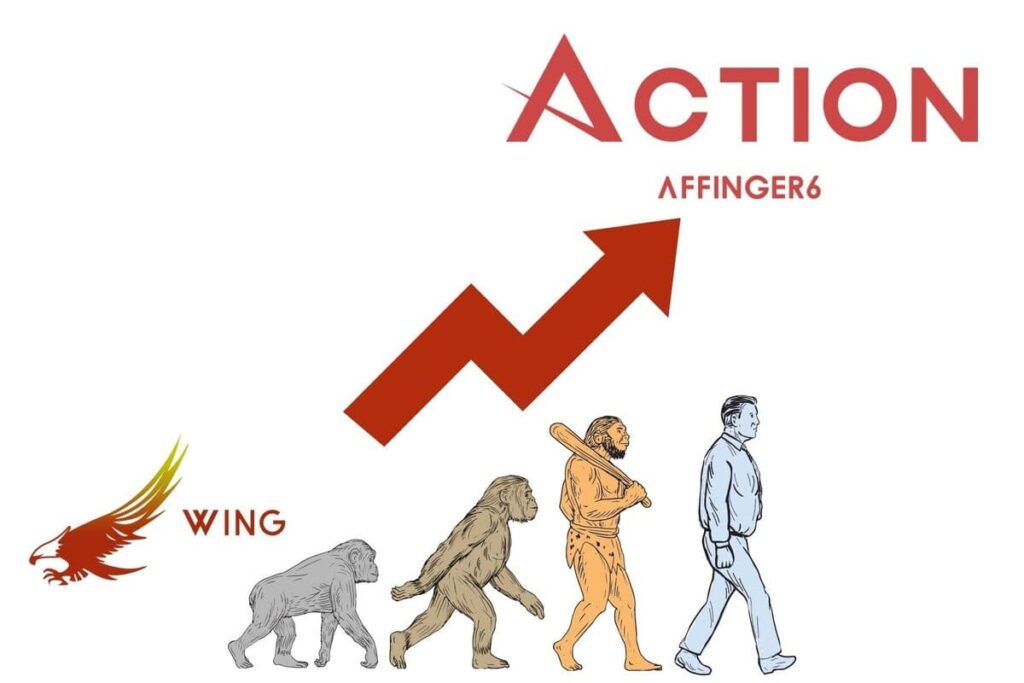
AFFINGER6はAFFINGER5のアップグレード版のWordPressテーマでブロックエディタGutenberg(グーテンベルク)に対応したAFFINGER(アフィンガー)です。
そもそもAFFINGER5とは、トップクラスに有名なWordPressテーマ。
メンタリストのDaiGoさん、WordPressテーマJINで有名なひつじさんもAFFINGERユーザーです。
AFFINGER5からAFFINGER6(アフィンガー6)ACTIONになったことで一番変わったのは、記事が書きやすく視覚的にも確認しやすくなったこと!
特に書くブロックエディタで直感的に記事が書けるうえに装飾もAFFINGER5に比べてひと手間減った感覚です。

稼ぐための機能に特化したAFFINGER5をより現在のSEOに適応し、ブロックエディタにも対応した形でβ版配信されたのがAFFINGER6です。
AFFINGER6は現状β版でAFFINGER5を購入した人が無料でアップグレードできます。
なのでAFFINGER5の仕様やAFFINGER5の料金がそのままAFFINGER6にも通じてきます。

AFFINGER6(アフィンガー6)はβ版(ベータ版)でアップデートが多い
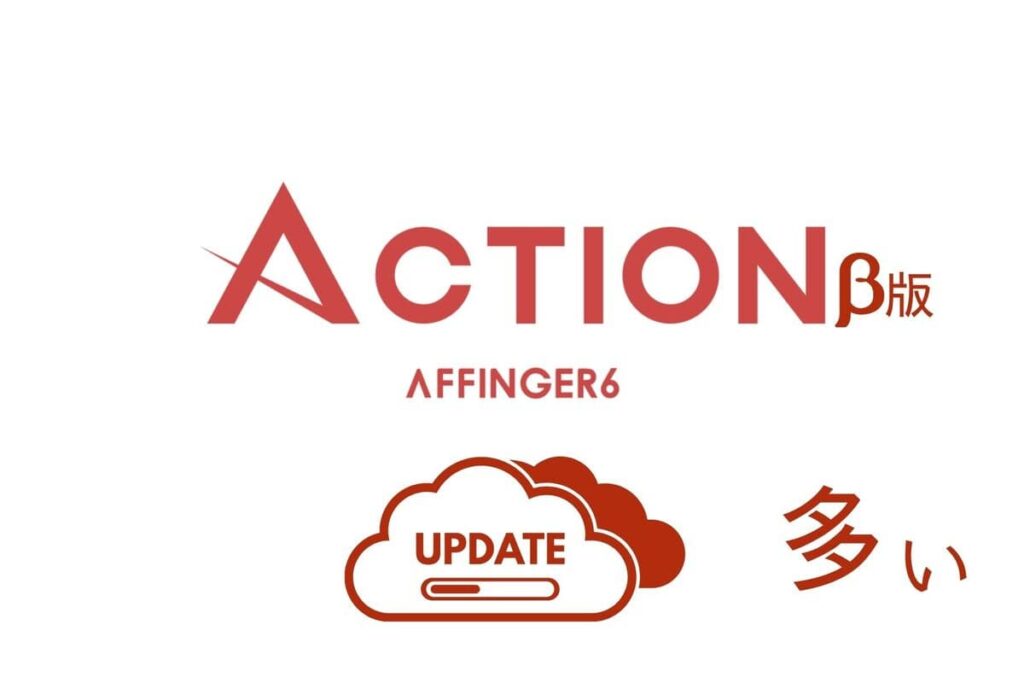
AFFINGER6(アフィンガー6)はβ版で配信されており、AFFINGER5(アフィンガー5)を購入したユーザーは無料でアップグレードができます。
AFFINGER6(アフィンガー6)のアップデート情報はWordPressの管理画面から確認が可能です。
アップデートされたら、STINGER STOREからアップデートするだけなのでアップデート情報を確認しやすくなったのもいいですよね。
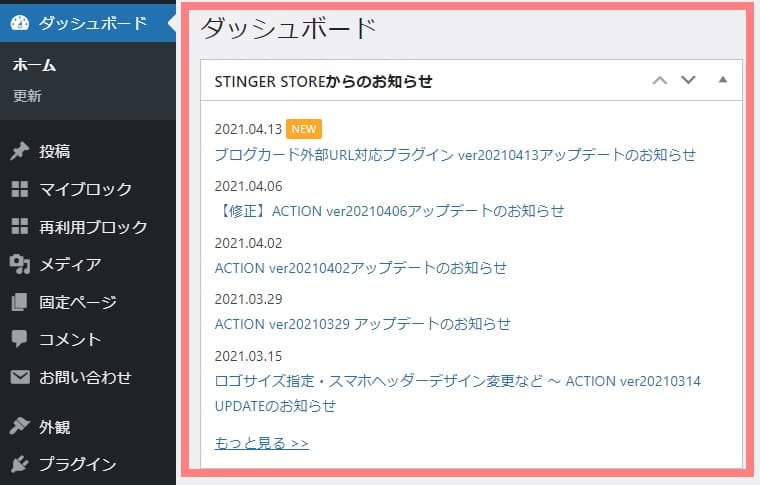
AFFINGER5の仕様
AFFINGER5の仕様は下の表のとおりです。
| 正式名称 | WING(AFFINGER5) |
| 制作元 | 株式会社オンスピード |
| 料金 | 14,800円 |
| 複数サイト利用 | ○ |
| SEO内部対策 | ◎ |
| AMP化対応 | ◎(記事ごとで設定可能) |
| デザインテンプレート | ●種類 |

またブログ初心者やアフィンガー初心者で初期設定やカスタマイズ方法がわからないあなたには『アフィンガーの完璧なる初期設定全集』『AFFINGER(アフィンガー)を手足のように使いこなす使い方とカスタマイズ方法』が参考になります。
AFFINGER5と他の有料WordPressテーマとの料金比較

AFFINGER6の料金は14,800円ですが他の有料WordPressテーマと比較すると安めになっています。
| 有料WordPressテーマ名 | 料金 |
| STORK19(ストーク) | 11,000円(税込) |
| AFFINGER5(WING) | 14,800円(税込) |
| JIN(ジン) | 14,800円(税込) |
| THE THOR(ザ・トール) | 16,280円(税込) |
| SWELL(スウェル) | 17,600円(税込) |
| 賢威(けんい) | 24,800円(税込) |
| AFFINGER PACK3 | 39,800円(税込) |
ぶっちゃけ価格よりも機能や特典で選ぶのがおすすめです。

AFFINGERシリーズはシリーズごとに別名称があり、AFFINGER5は「WING」でAFFINGER6は「ACTION」になっています。
歴代のAFFINGERシリーズの別名称は下のとおりになっています。
| AFFINGERシリーズ | 別名称 |
| AFFINGER6 | ACTION |
| AFFINGER5マガジン型子テーマ | JET |
| AFFINGER5 | WING |
| AFFINGER1~4 | なし |
\当サイト限定豪華7特典/
/今すぐゲット\
AFFINGER5の販売種類は通常版とEX版の2種類
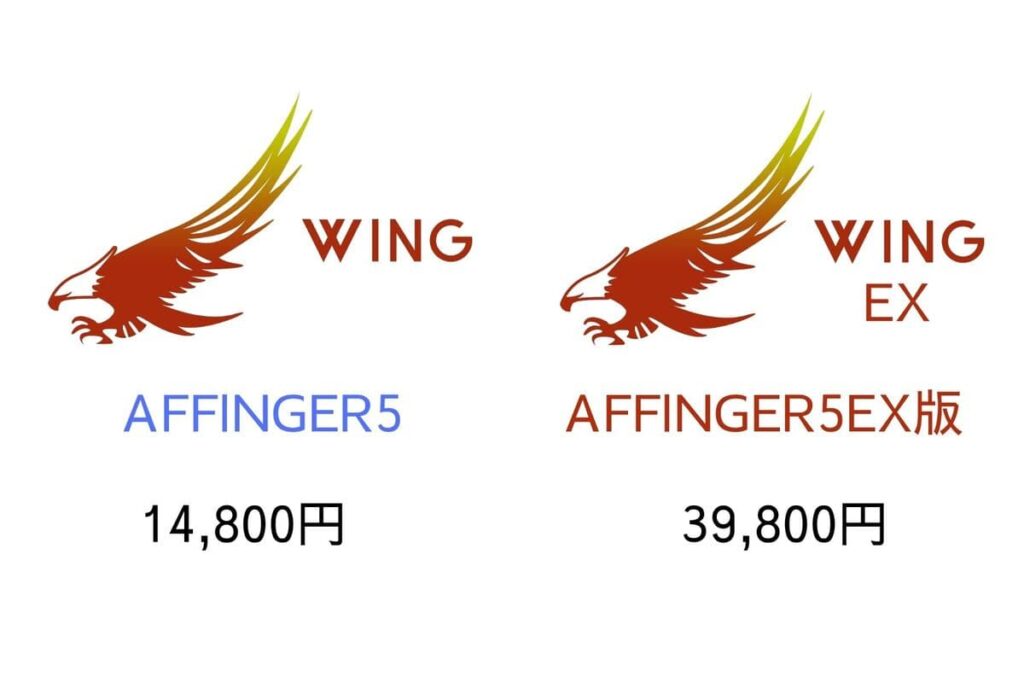
AFFINGER5は通常版とEX版の2種類の販売タイプがあります。
| 販売種類 | 料金 | 付属プラグイン |
| AFFINGER5(WING)通常版 | 14,800円 | クレジット削除プラグイン・STINGERタグ管理プラグイン3 |
| AFFINGER5(WING)EX版 | 39,800円 | クレジット削除プラグイン・AFFINGERタグ管理マネージャー3・ABテストプラグイン |

AFFINGER5(WING)通常版+2つのプラグイン

AFFINGER5(WING)通常版は、AFFINGER5のテーマとプラグインが2つ付いて14,800円です。プラグインも本来なら有料なので8,000円程お得になっています。
| 販売種類 | 料金 | 付属プラグイン |
| AFFINGER5(WING)通常版 | 14,800円 | クレジット削除プラグイン・STINGERタグ管理プラグイン3 |
| 商品 | 料金 | |
| AFFINGER5 | 14,800円(7,480円OFF) | |
| AFFINGER5(WING)テーマ | 14,800円 | 22,800円 |
| クレジット削除プラグイン | 2,500円 | |
| STINGERタグ管理プラグイン3 (今だけ無料) |
4,980円 | |
AFFINGER5(WING)通常版:22,800円→14,800円
※8,000円もお買い得
AFFINGER5(WING)EX版+3つのプラグイン(AFFINGER PACK3)

| 販売種類 | 料金 | 付属プラグイン |
| AFFINGER5(WING)EX版 | 39,800円 | クレジット削除プラグイン・AFFINGERタグ管理マネージャー3・ABテストプラグイン |
AFFINGER5(WING)EX版:55,900円→39,800円
※16,100円もお買い得
\当サイト限定豪華7特典/
/今すぐゲット\
AFFINGER6(アフィンガー6)の特徴や変更点

AFFINGER5からAFFINGER6にアップグレードされたことで変更や特徴は下のとおりです。
- ブロックエディタGutenberg(グーテンベルクへ)対応
- AFFINGER5ではデフォルト表示だったクレジット表示が削除された
- マイブロック機能が秀逸
- 『FontAwesome4.7』から『FontAwesome5』が使えるようになった
- AFFINGER5からAFFINGER6(アフィンガー6)への無料アップグレードができる
ブロックエディタGutenberg(グーテンベルクへ)対応
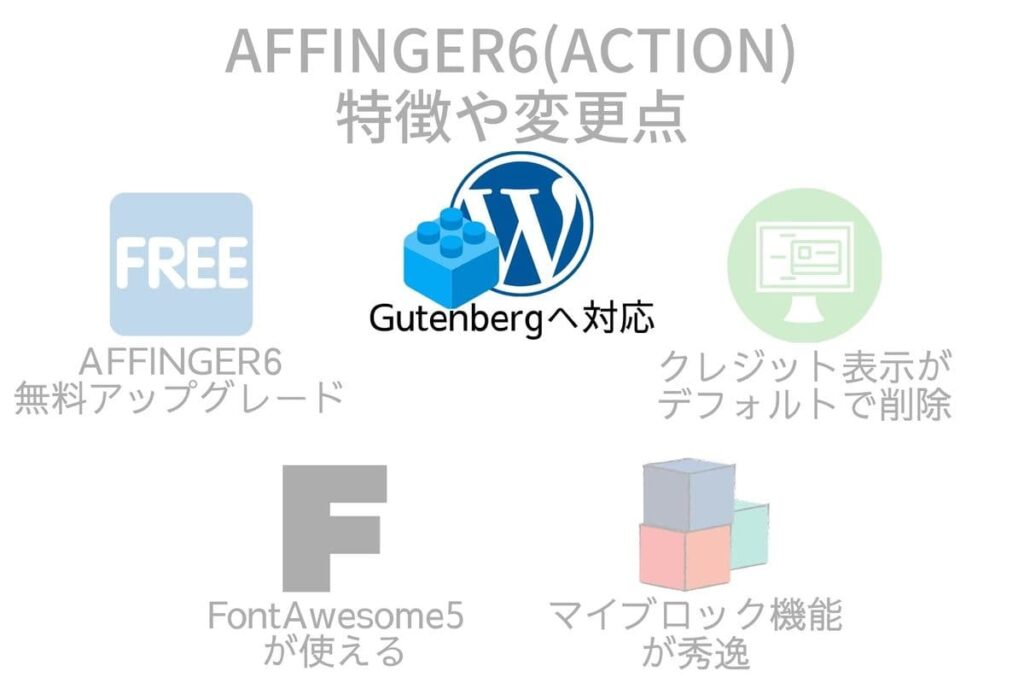
WordPressはバージョン5.0からブロックエディタGutenberg(グーテンベルク)に対応。
従来のClassic Editor(クラシックエディタ)に使い慣れた人はブロックエディタが使いにくく困惑しましたよね。

Classic Editor(クラシックエディタ)は2021年12月31日でWordPress公式サポートが終了します。
つまり、旧エディタのClassic Editor(クラシックエディタ)が使えなくなる、もしくは不具合が出る可能性が高いです。
AFFINGER5ではブロックエディタに対応できおらず不満の声が上がっていたのですが、AFFINGER6ではブロックエディタへ対応し機能が充実しています。
後述しますが記事装飾を視覚的に確認しながらライティングできるので現在でもかなり使いやすいです。
今はまだAFFINGER6β版でAFFINGER6正式版ではより使い勝手が強化されるので楽しみなテーマです。
AFFINGER5ではデフォルト表示だったクレジット表示が削除された
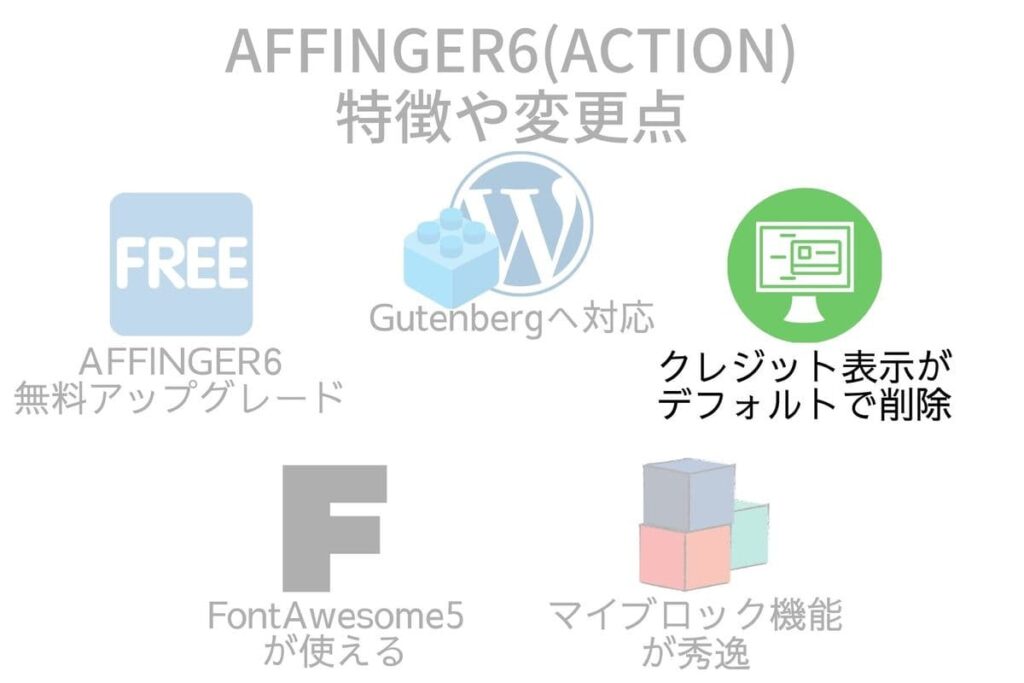
AFFINGER6(アフィンガー6)ではAFFINGER5でサイトの下部にデフォルト表示されていた『Powered by AFFINGER5』というクレジットが削除されました。
AFFINGER5ではAFFINGER5専用の『クレジット削除プラグイン』をダウンロードしてプラグインをアップロードしなくてはいけないという面倒な仕様でした。
しかし、AFFINGER6(アフィンガー6)ではプラグインを入れる手間なくAFFINGER6(アフィンガー6)のクレジット表記がなくなりました。これって結構うれしいですよね。
マイブロック機能が秀逸
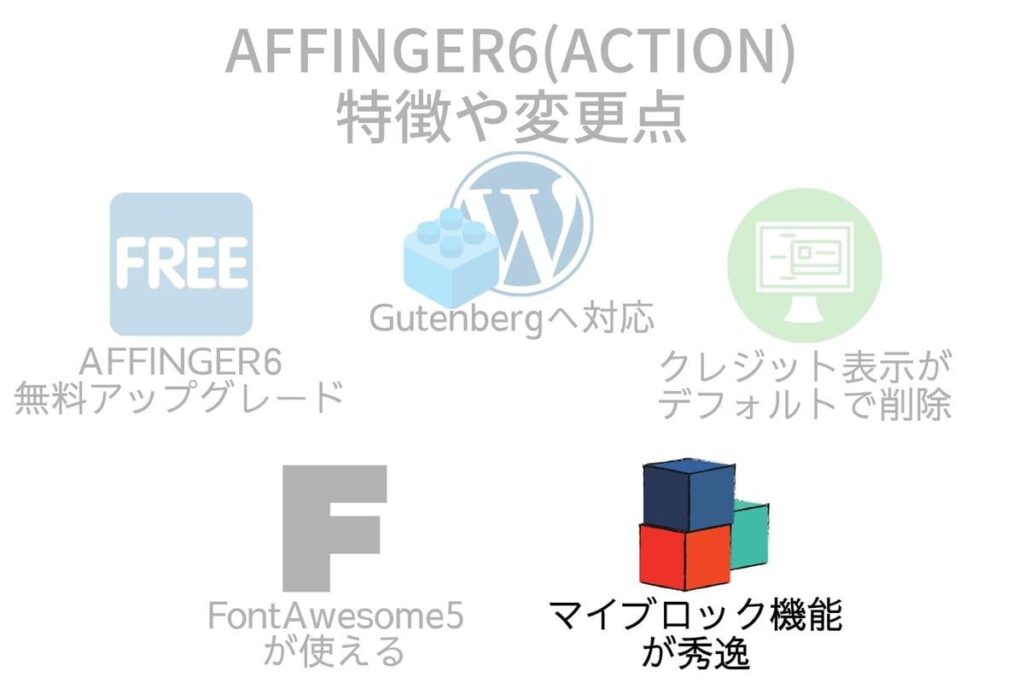
AFFINGER6のマイブロック機能とは、タグ管理機能で『登録したタグをショートコードを入力するだけで呼び出せる機能』です。
言葉だけだとわかりにくいので、マイブロック機能を実際に利用してショートコードを入力して登録したタグを呼び出しているのが下の画像です。
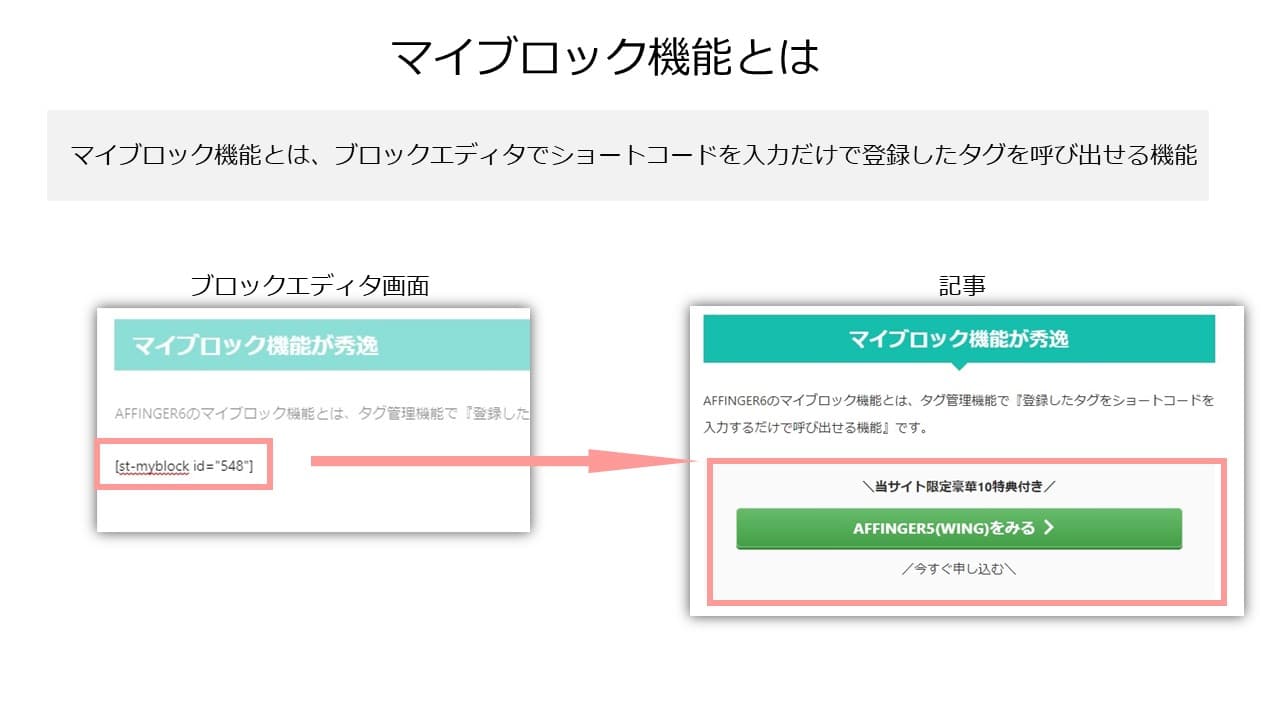
よく使うアフィエイトボタンを例に解説します。
まずはマイブロックの『新規追加』をクリックして、下の図のようにアフィエイトボタンのタグを登録します。
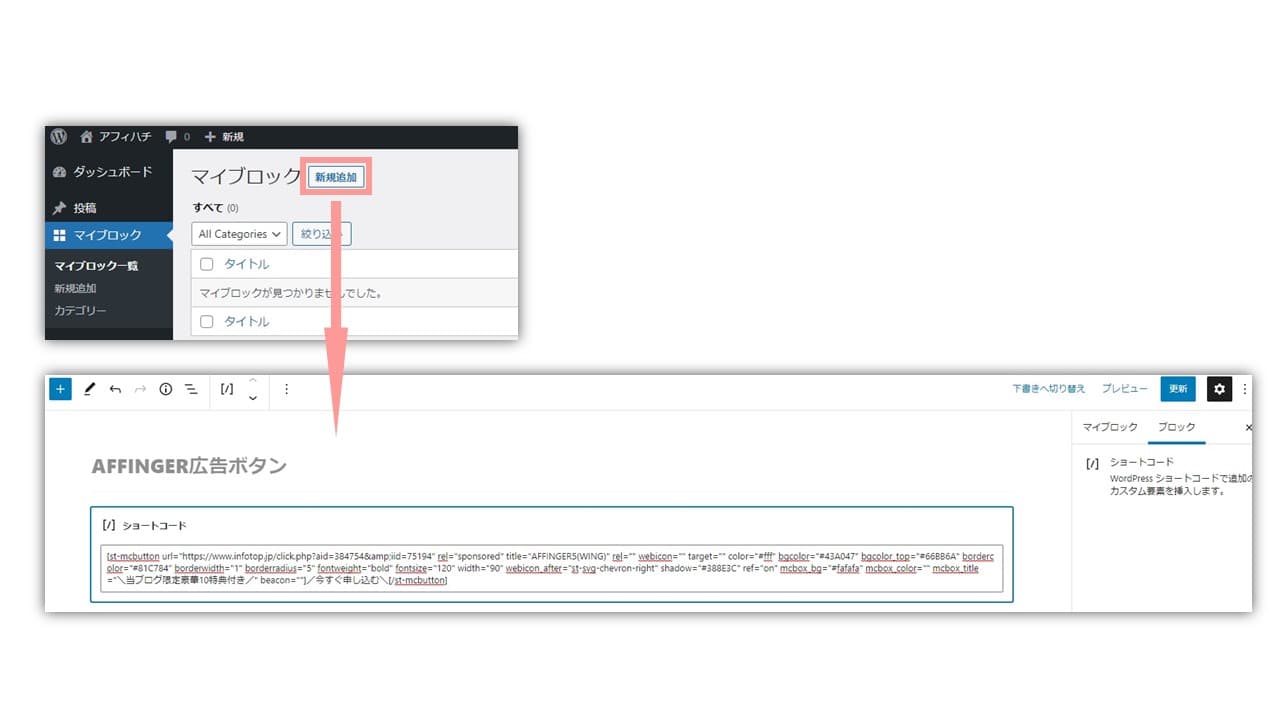
登録すると、マイブロック一覧に登録したタグのショートコードが作られます。
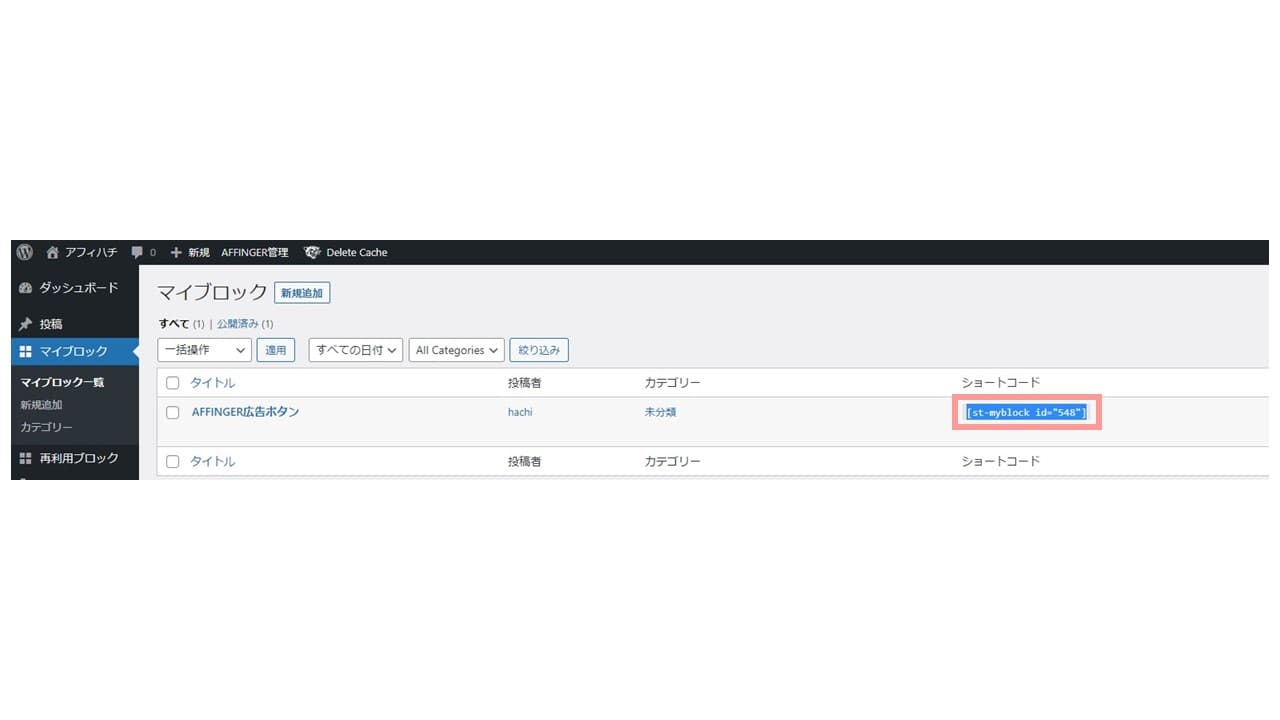
あとはそのショートコードを記事に挿入するだけで、記事に登録したタグが反映されます。
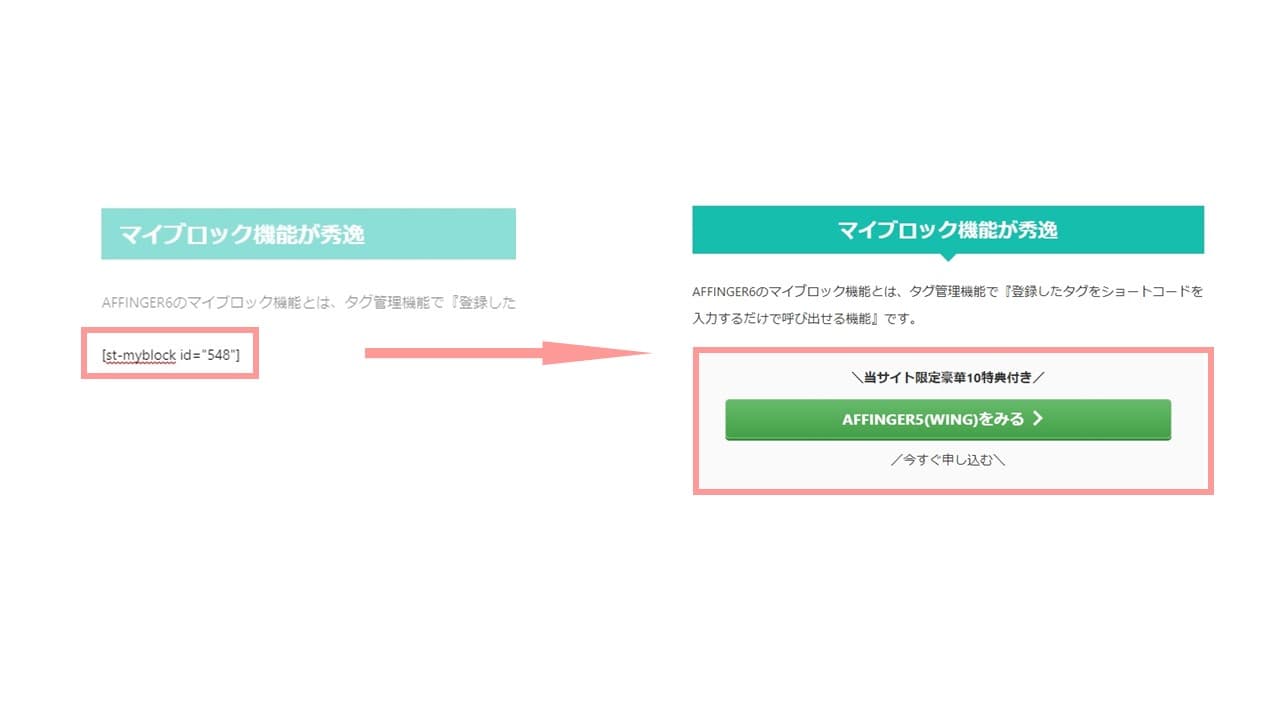
例えば、先程のボタンの上下の文言を入れ替えたいときはマイブロックを編集するだけで入れ替えることができます。
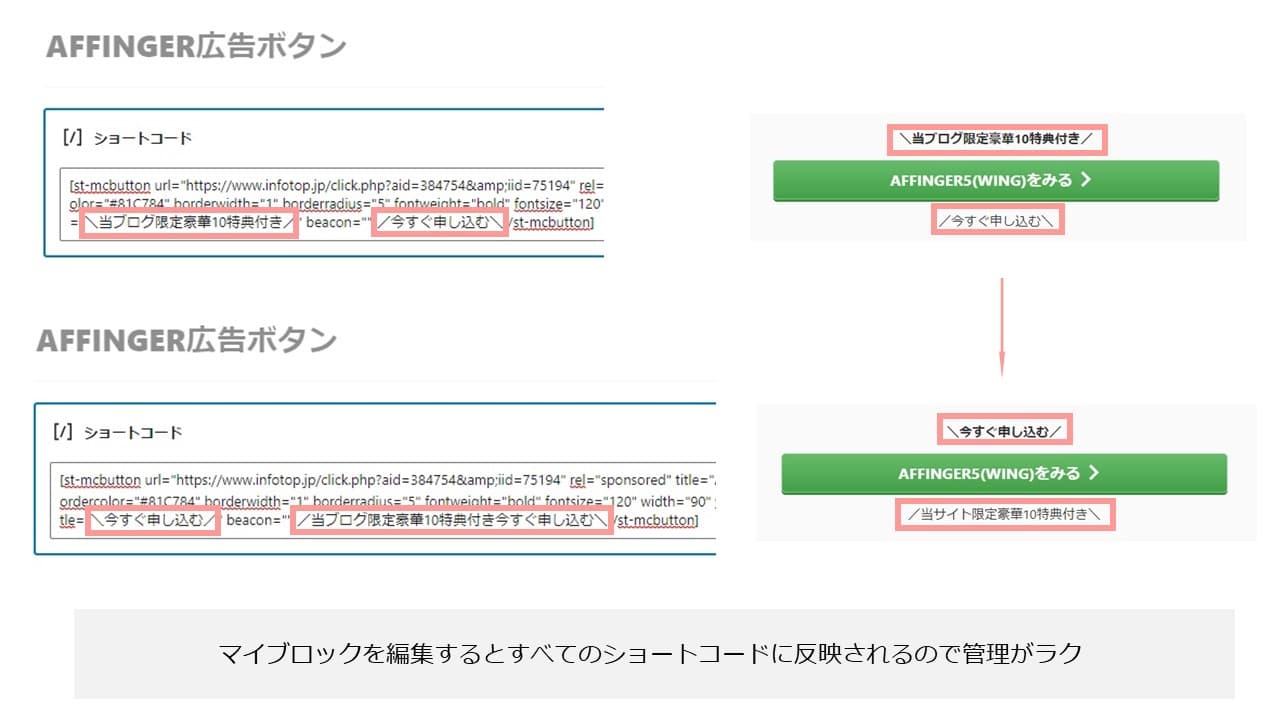
本来なら下の図のように、変更したいタグを1つの1つの記事を編集して変えないと行けないですよね。
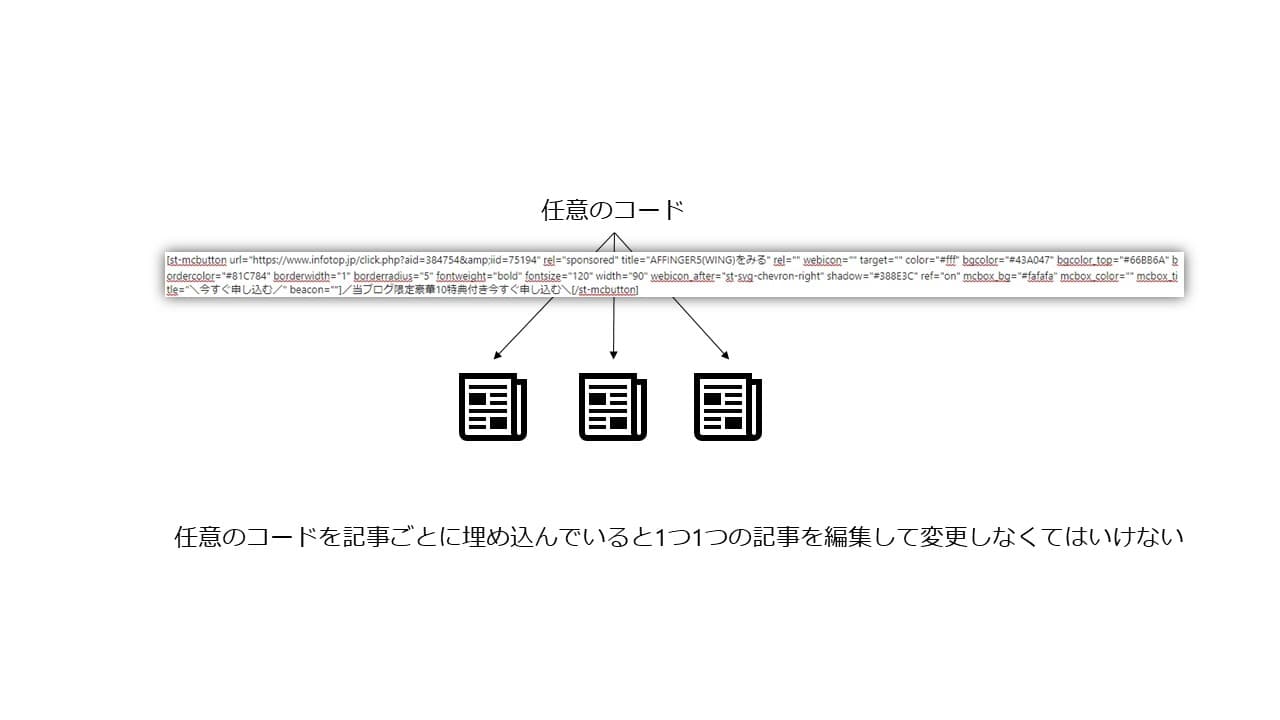
しかし、マイブロックのショートコードを使えば、ショートコードを埋め込んだ記事を一括で変更できちゃいます。

なので、アフィエイトリンクやプロフィールなどはマイブロックに登録しておけば、アフィエイト広告リンクを変えたいとき、プロフィールを変えたいときにマイブロックだけを編集するだけで一括で変更できちゃいます。
ちなみにAFFINGER5ではマイブロックと同じ機能のあるオリジナルプラグイン『AFFINGERタグ管理マネジャー3』をAFFINGER5購入者にだけ無料配布しています。※本来なら4,980円でいつ無料配布が終わるかわからないので急いで下さいね。

AFFINGER公式ページ『AFFINGERタグ管理マネジャー3』購入ペ-ジをみる
『FontAwesome4.7』から『FontAwesome5』が使えるようになった
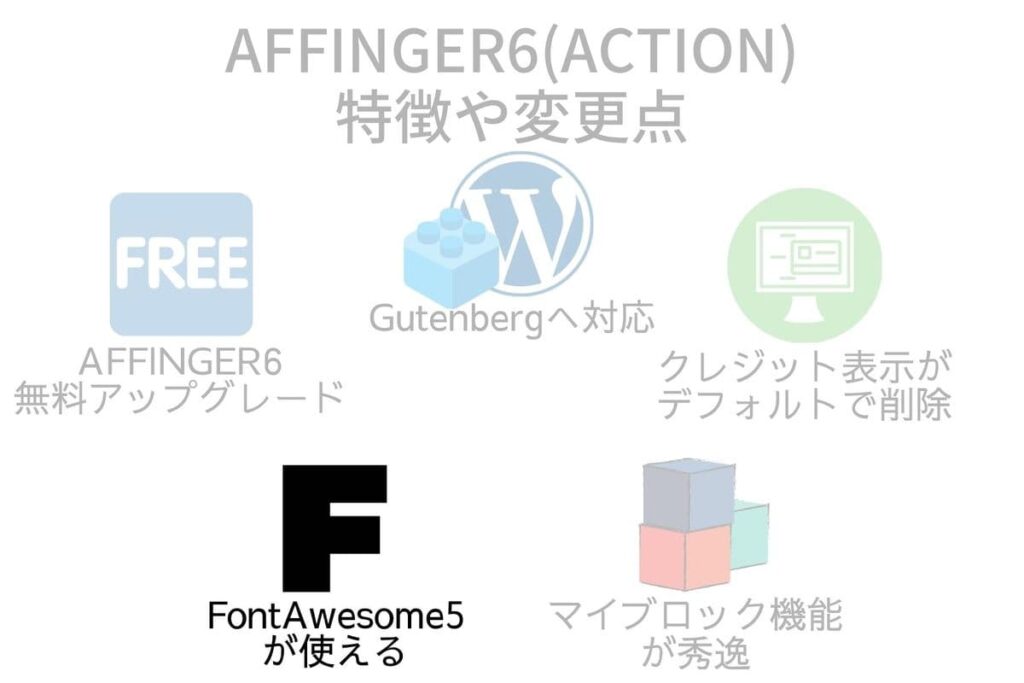
AFFINGER6(アフィンガー6)では『FontAwesome4.7』から『FontAwesome5』が使えるようになりました。
『FontAwesome4.7』でもアイコン的にはさまざまなものがあったのですが、『FontAwesome5』になったことでより多くのWebアイコンが使えるようになりました。

と心配になる方もいるかも。
安心してください。AFFINGER6(アフィンガー6)にアップグレードしても『FontAwesome4.7』はAFFINGER管理から簡単に使えます。
ただ記事やサイトデザインで『FontAwesome5』を使いたかったという人には朗報ですよね。
AFFINGER5からAFFINGER6への無料アップグレード可能

AFFINGER5からAFFINGER6へのアップグレードは無料です。
『無料』と書いていますが、実は他の有料テーマではアップグレードが有料の場合が多いです。
代表例が有料WordPressテーマの『STORK19』。
STORKでは2019年に購入した人はアップグレードに200円追加請求でしたが、それ以前に購入したユーザーは正規価格の11,000円の支払いが必要でした。
しかし、AFFINGER6はAFFINGER5やAFFINGER5 EXを購入済みなら無料でアップグレードできます。
ただ、AFFINGER5からAFFINGER6へのアップグレードは期間限定の対応になる可能性が高いのでこのサイトでも随時情報を更新して行きます。基本はAFFINGERの公式サイトをチェックするのがおすすめです。
AFFINGER公式ページ
\当サイト限定豪華7特典/
/今すぐゲット\
AFFINGER6へアップグレードで不具合はない?
WordPressテーマやプラグインの更新で気になるのは、不具合ですよね。
AFFINGER5からAFFINGER6へのアップグレードで不具合の報告は一部挙がっています。
また、アップグレード更新履歴からも不具合を随時修正してるのがわかります。
| ACTION ver20210406アップデートのお知らせ | 埋め込みURLでエラーが発生するケースを修正 |
| ACTION ver20210329 アップデートのお知らせ | リストブロックにタイムラインスタイルを追加 tableブロックにスタイルを追加 PCヘッダーの高さ設定を追加 ダッシュボードにお知らせ用のRSSフィードウィジェットを追加 その他 |
| ACTION ver20210301β アップデートのお知らせ | Gutenbergプラグイン2 オリジナル子テーマ「JET2」 |
| AFFINGER6 / STINGER PRO3 ver20210116アップデートのお知らせ | アーカイブページがエラーになる修正 |
| ACTION β版 ver20210114 機能追加及びGutenbergプラグイン2 アップデートのお知らせ | マイブロックのショートコード機能を追加 見出しスタイルに「アイコン」設定を追加 マイカラーの削除及びマイ細カラーの追加 その他修正など |
| AFFINGER6 / STINGER PRO3 ver20210107アップデートのお知らせ | タブ及びタブ式 カテゴリ一覧が正常に作動しない修正 |
ページエラーやカテゴリー一覧が表示されないなどの不具合が起こっているので現状は静観しているのもいいかもしれません。

\当サイト限定豪華7特典/
/今すぐゲット\
AFFINGER6の4つのデメリット
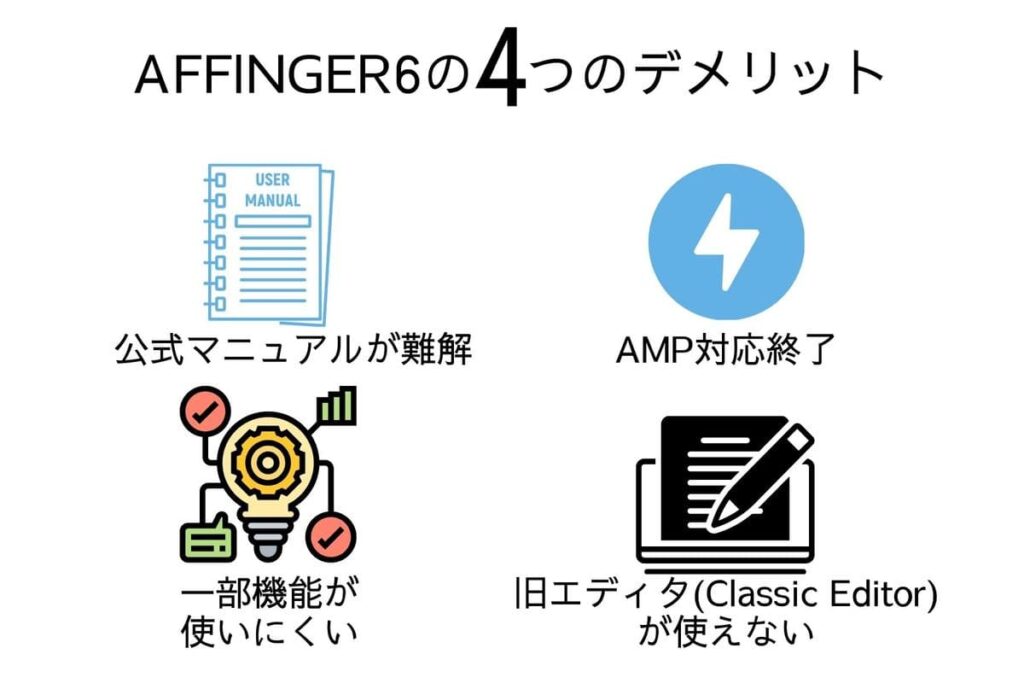
AFFINGER6には下のとおり4つのデメリットがあります。
- 公式マニュアルが難解
- AMP対応終了
- 一部の機能がブロックエディタで使いにくい
- ブロックエディタ(Gutenberg)を使うのが推奨【旧エディタ(Classic Editor)は使えなくなる】
それぞれを順番に解説します。
公式マニュアルが難解&情報不足

AFFINGER5にはカスタマイズや操作方法が解説されたマニュアルサイトがあります。

マニュアルで調べれば一通りの機能の使い方やカスタマイズができるのですが、WordPressの操作に慣れていないとなかなか難しいです。
そこでこのサイトでは最低限AFFINGER6を導入したあとに『どうように設定したらいいのか』『どのように操作したら効率がいいのか』などを解説しているので参考にして下さい。
またブログ初心者やアフィンガー初心者で初期設定やカスタマイズ方法がわからないあなたには『アフィンガーの完璧なる初期設定全集』『AFFINGER(アフィンガー)を手足のように使いこなす使い方とカスタマイズ方法』が参考になります。
AMP対応終了
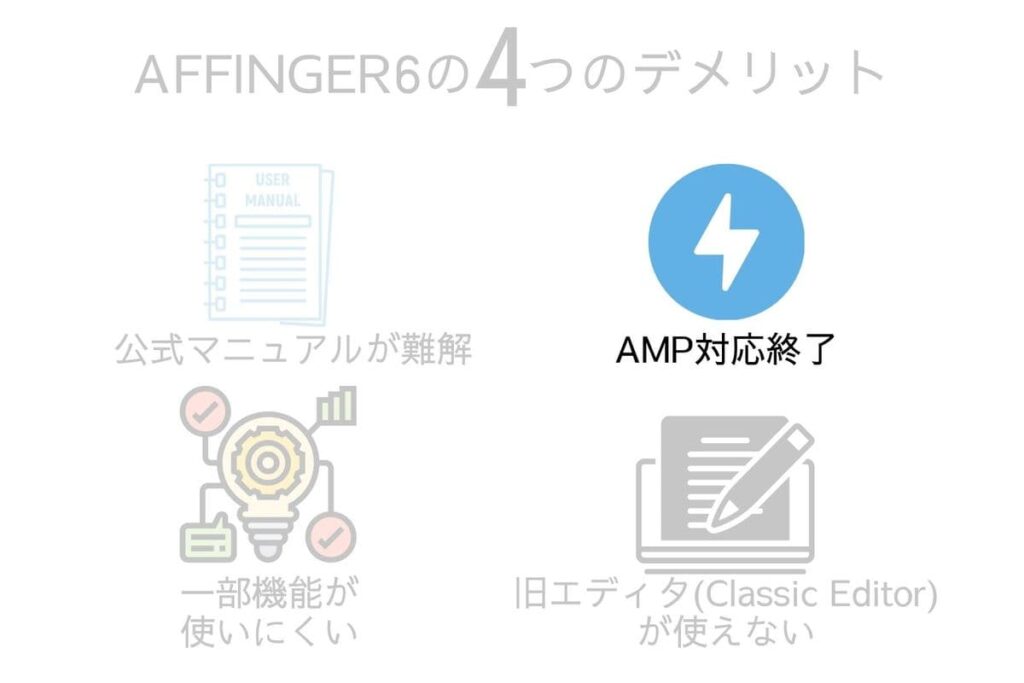
AMPとは、Googleが推奨する技術で、サイトを高速表示する仕組みのこと。
AFFINGER5にはAMP化が記事ごとでできますが、AFFINGER6はAMP対応しておらずAMPページにできません。
なぜなら、AMPがブロックエディタ(Gutenberg)と併用するのが難しいから。
なのでAFFINGERシリーズでは今後AMP対応開発を終了すると発表しています。
このあたりは難しいところですが、WordPressを使い続ける限りブロックエディタは使わないといけないので、Googleの方針と反してしまうのは仕方ないところかなと。
ただ、AFFINGERシリーズがアップグレードを継続するのは間違いないので、今後AMP化を再開発される可能性もあります。

一部の機能がブロックエディタで使いにくい
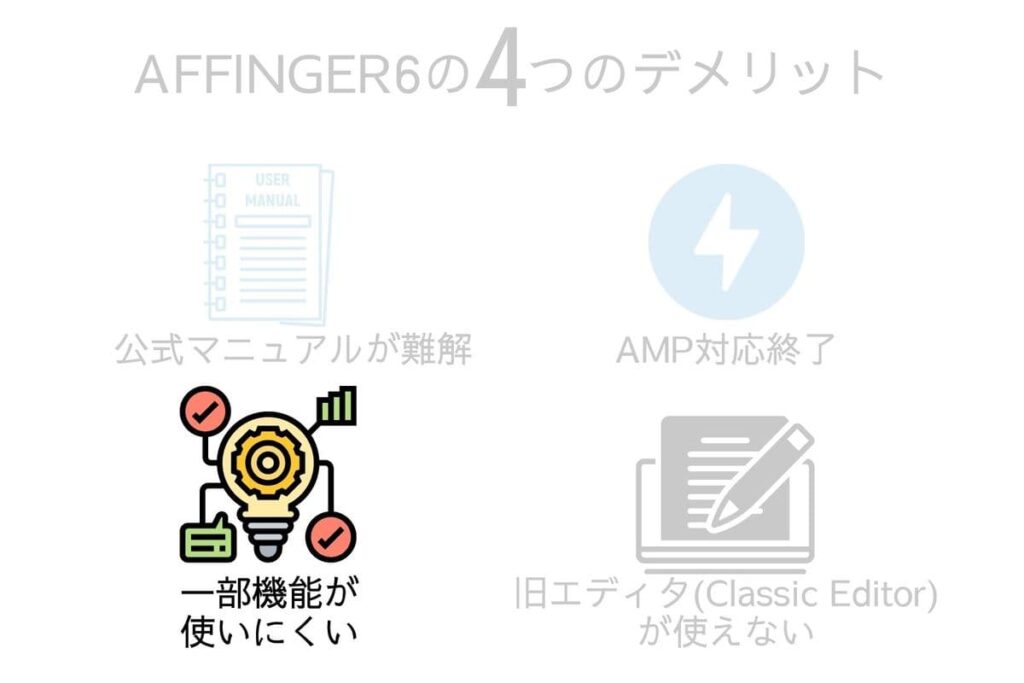
AFFINGER5ではさまざまな装飾や機能がタグを呼び出すだけで簡単に使えました。
しかし、AFFINGER6(アフィンガー6)ではまだ一部の機能がブロックエディタで使いにくい状態です。
例えば、下のようなアニメーションを設定するにはブロックエディタの『高度な設定』の『追加CSSクラス』にアニメーションのショートコードを入力しなくてはいけません。
その場合わざわざクラシックエディタに切り替えてアニメーションのショートコードを確認してからブロックエディタ『高度な設定』の『追加CSSクラス』に入力しなくてはいけません。

そして、カテゴリー一覧などのタグを挿入しようとすると不具合が出ることも。なのでまだβ版の域は出ていないかなと。

旧エディタ(Classic Editor)解説サイトが多い
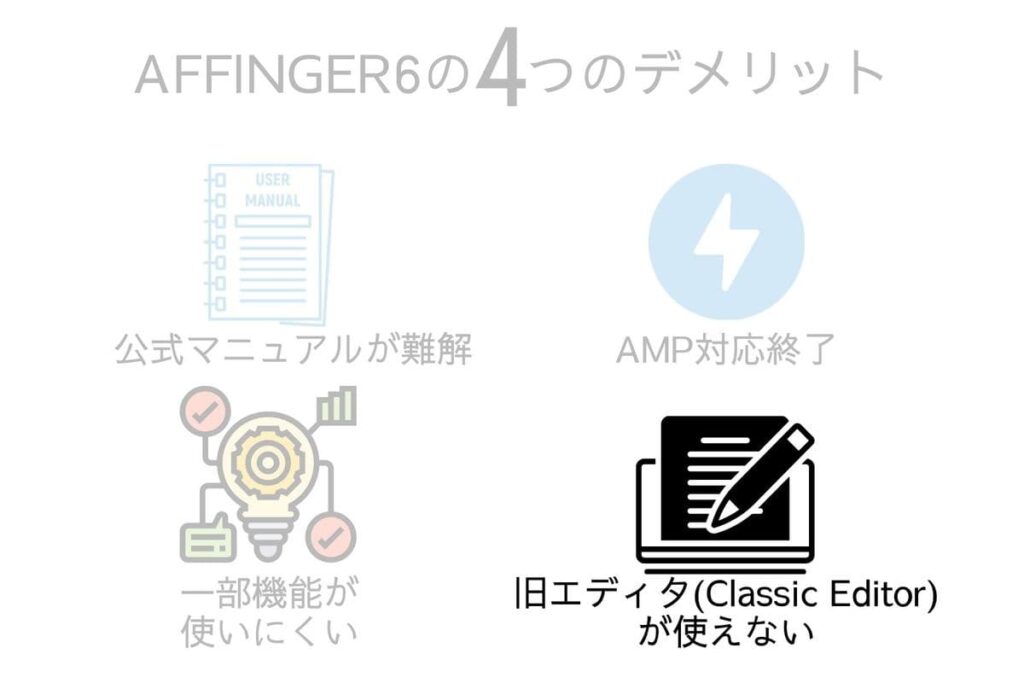
私のサイトでもAFFINGER5は旧エディタで運営するのをおすすめしています。
ただ、AFFINGER6からはブロックエディタを使うのをおすすめします。
なぜなら、旧エディタのClassicEditorはサポートが2021年12月に終了するからです。
Classic Editorプラグインは、2021年12月31日まで正式にサポートされます。
引用:WordPress.org
AFFINGER6は現在、ブロックエディタを使いやすいようにβ版でテストを繰り返しアップグレードをしているところなのでどんどん使いやすくなります。
いつサポートが終了するかわからない旧エディタを使い続けるよりも、自分もアップグレードしてブロックエディタを使えるようになりましょう。

そこでAFFINGER6のブロックエディタを使いこなす記事も用意しているのでぜひ参考にしてください。
AFFINGER6のブロックエディタを超高速&便利に使いこなす方法
AFFINGER6のメリット

AFFINGER6はデメリットだけでなく、6つのメリットがあります。
- 記事装飾を視覚的にチェックできる
- 記事の執筆スピードが上がる
- 記事のパーツが多くてライティングが楽しい
- サイトパーツが豊富でデザイン性が高い
- 複数サイトで使えるからお買い得
- サイト表示速度が有料テーマで最速
- SEOに強い
それぞれを順番に解説します。
記事装飾を視覚的にチェックできる
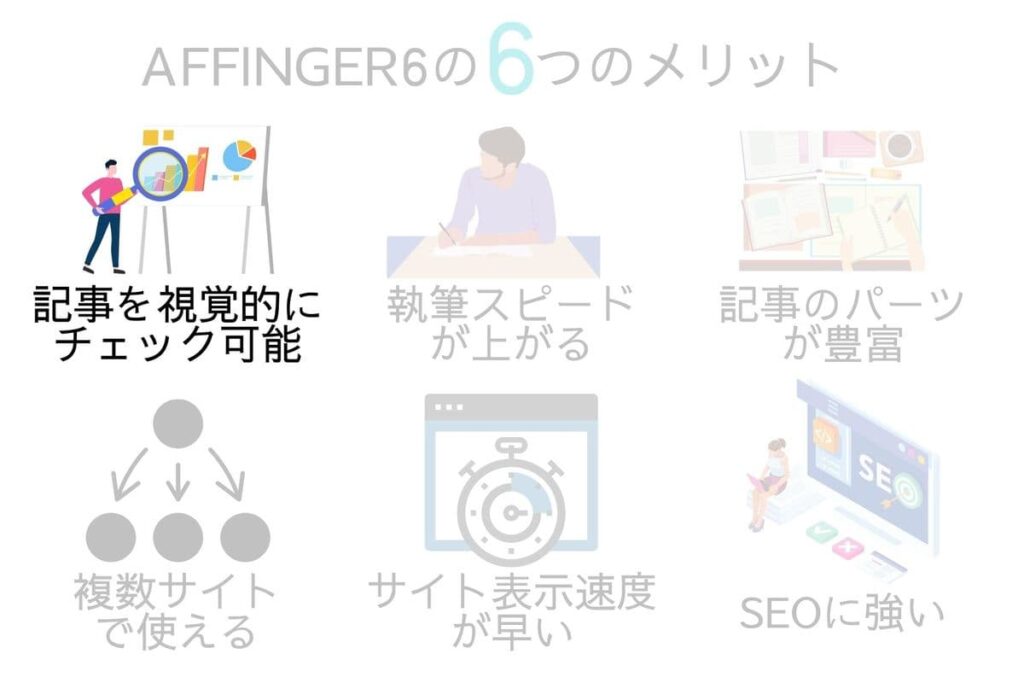
AFFINGERシリーズは記事にさまざまな装飾ができます。AFFINGER6ではブロックエディタになり、旧エディタ(ClassicEditor)のときとは比べ物にならないほど、記事装飾を視覚的にチェックしやすくなっています。
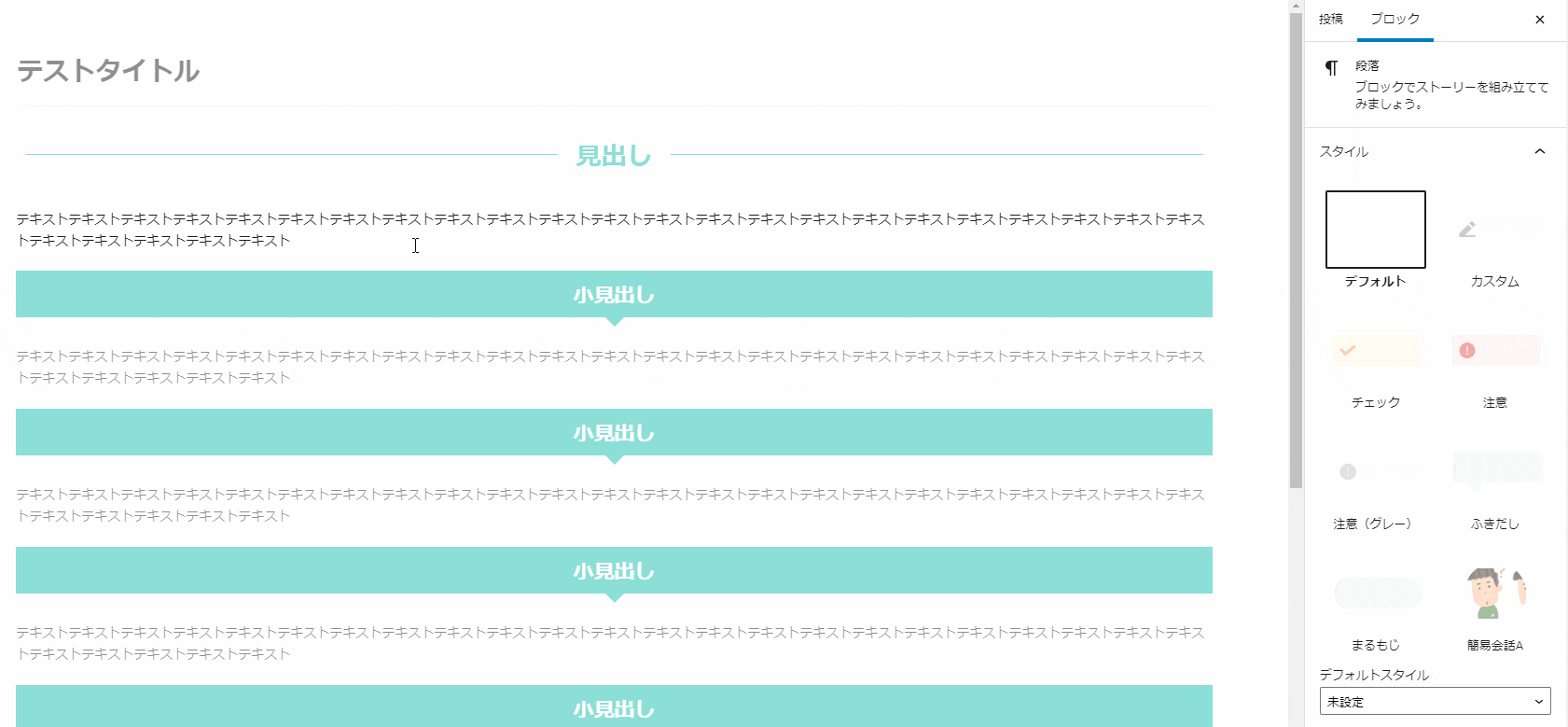
上記のように視覚的にも直感的にも操作しやすくなっています。

記事の執筆スピードが上がる

私は2020年3月15日からブログを本格始動しAFFINGER5を使い始めました。当時はまだAFFINGER5で旧エディタ(ClassicEditor)を使っていたのですが、2021年4月からブロックエディタ(Gutenberg)を使い始めました。
その結果どうなったのか?
記事の執筆スピードが上がりました。

これは数字化しにくいのでなんと言いにくいのが実際のところですが、私が記事執筆にかける時間はAFFINGER5の旧エディタを使っていたときは、下のとおり。
AFFINGER5+旧エディタ 記事ライティング:記事装飾=3時間:1時間

具体的にどのようにAFFINGER6のブロックエディタを使えば高速で記事執筆できるかは下の記事で解説しています。
AFFINGER6のブロックエディタで高速で記事を書く方法
記事のパーツが多くてライティングが楽しい

無料テーマを使っていると記事装飾にけっこう困ることが多かったのですが、AFFINGER6にしてからはより記事の装飾やパーツが多くてライティングが楽しくなりました。
私がよく使うもので言えば下のような装飾やパーツがあります。
黄色マーカー
赤マーカー
青背景
赤背景
青ボックス
赤ボックス
グレーボックス
チェック
注意
吹き出し
注意
テキストテキストテキスト
見出しテキスト
- テキスト
- テキスト
- テキスト

テキストテキストテキスト
これら以外にも多くの記事装飾やパーツがあり、色や形も自由にカスタマイズできます。
難しいHTMLの知識やコードを書くこともなく、ブロックエディタ(Gutenberg)上でボタンをポチポチするだけで実装できるのも最&高ですよね。

具体的には下のサイトからAFFINGER6でカスタマイズ可能な箇所を確認してみてください。
AFFINGER6のウィジェットエリアを可視化したサイト&カスタマイズ方法解説サイト
複数サイトで使えるからお買い得

AFFINGER5は1度買えば、個人利用でAFFINGER5もAFFINGER6(アフィンガー6)も複数のサイトのテーマで使えるのでお買い得です。
使用するサイト内容に関しては法律及び公序良俗に反しない範囲であれば制限はございません(アダルト可)。また、テーマは購入ユーザー様自身の所有するサイト(個人単位)であれば複数で使用しても問題ありません。
引用:AFFINGER5公式サイト

いろんな有料テーマを使うのも楽しいですが、使い慣れたテーマで高速でサイトを立ち上げて高速で記事を執筆するほうが効率がいいですよね。
これからもAFFINGERシリーズを使い倒す予定なので、他のテーマから乗り換えを検討している人にも魅力が伝われば嬉しいですね!!
サイト表示速度が有料テーマで最速
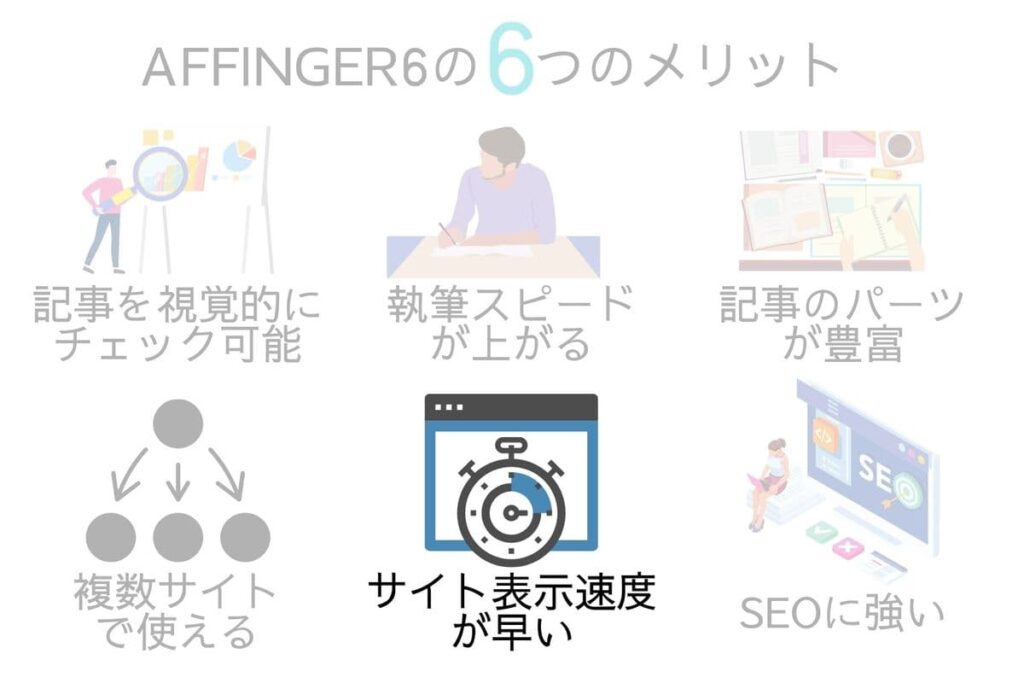
AFFINGERシリーズは導入したサイト表示速度の中で最速の有料テーマです。

AFFINGER6はWordPressに導入した時点で表示速度が下のとおりです。
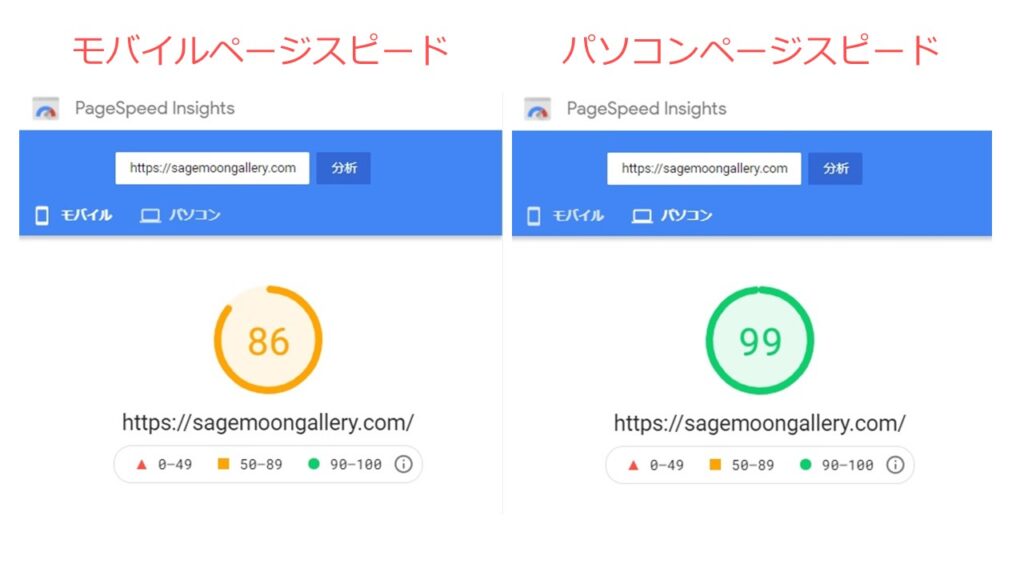
表示速度が1秒から3秒に落ちると、直帰率は32%上昇する
表示速度が1秒から5秒に落ちると、直帰率は90%上昇する
表示速度が1秒から6秒に落ちると、直帰率は106%上昇する
表示速度が1秒から10秒に落ちると、直帰率は123%上昇する
引用:Think with Google
つまり、ページの表示速度が遅くなれば遅くなるだけ、直帰率が上昇します。
直帰率が高いと、ユーザーがアクセスしたものの、他のページを読まなかった割合(回遊率)が高いということ。
ブログ運営するならサイトスピードは早ければ早いほど無駄な直帰を避けられます。

SEOに強い
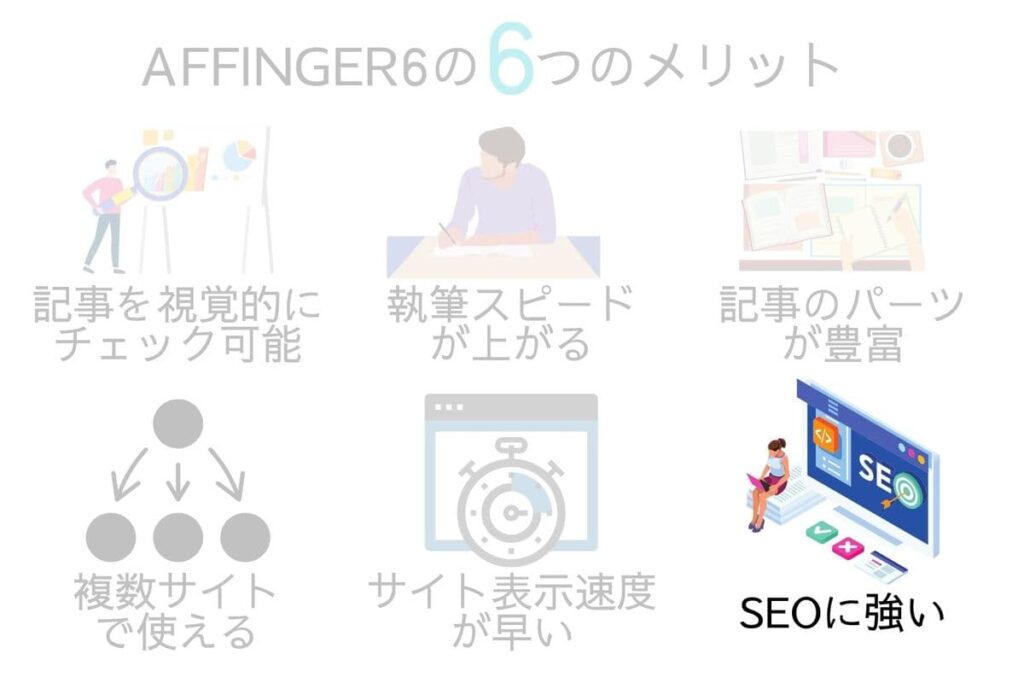
AFFINGER5の頃から言われていたことですが、AFFINGER6(アフィンガー6)はSEOに強いです。
なぜそう言えるかというと実際このサイトも一からAFFINGER6(アフィンガー6)で作成し始めたサイトですが、記事作成数日で狙ったキーワードで検索順位1位を量産しているからです。
記事の質やドメインパワーなどいろいろな要素はありますが、記事の見た目をカスタマイズしやすい、記事作成に集中できる、何より検索エンジンに評価されやすくSEOに強いのは最高ですよね。
他のテーマからAFFINGER5に乗り換えただけで検索順位が上昇したという人もいるので検索順位がなかなか上がらないと悩んでいるのならAFFINGER6(アフィンガー6)一択かもしれません。
AFFINGER5からAFFINGER6の細かいアップグレードや変更点
AFFINGER5からAFFINGER6へのアップグレードで変更されたのは下のとおり6つあります。
- デザインやカラーの変更
- フッタークレジットの削除
- トップページ用ウィジェット追加
- 記事タイトル下ウィジェット追加
- Googleアナリティクス4に対応
- トップページにタブ式カテゴリー一覧表示
AFFINGER6へのアップグレードする方法
AFFINGER6(アフィンガー6)へのアップグレード方法は下の手順です。
- AFFINGER5を購入する
- 公式サイト『STINGER STORE』へアクセスする
- AFFINGER6(アフィンガー6)をダウンロードする
- WordPressにAFFINGER6(アフィンガー6)をアップロードする
- 初期設定&プラグイン導入する
順番に解説します。

AFFINGER5を購入する
AFFINGER6(アフィンガー6)を導入するためには、まずAFFINGER5を購入する必要があります。
AFFINGER5をすでに購入済みの人はスキップしてください。
AFFINGER5を購入すると、無料でAFFINGER6(アフィンガー6)をゲットできます。
ちなみにAFFINGER5の購入手順は別記事にまとめています。
参考AFFINGER5の購入手順を徹底解説
AFFINGER5を購入したら、次の手順に移りましょう。
公式サイト『STINGER STORE』へアクセスする
AFFINGER5を購入したら、公式サイトの『STINGER STORE』の『購入ユーザー限定』ページへアクセスしましょう。
外部リンクWordPressテーマAFFINGER5販売サイト『STINGER STORE』
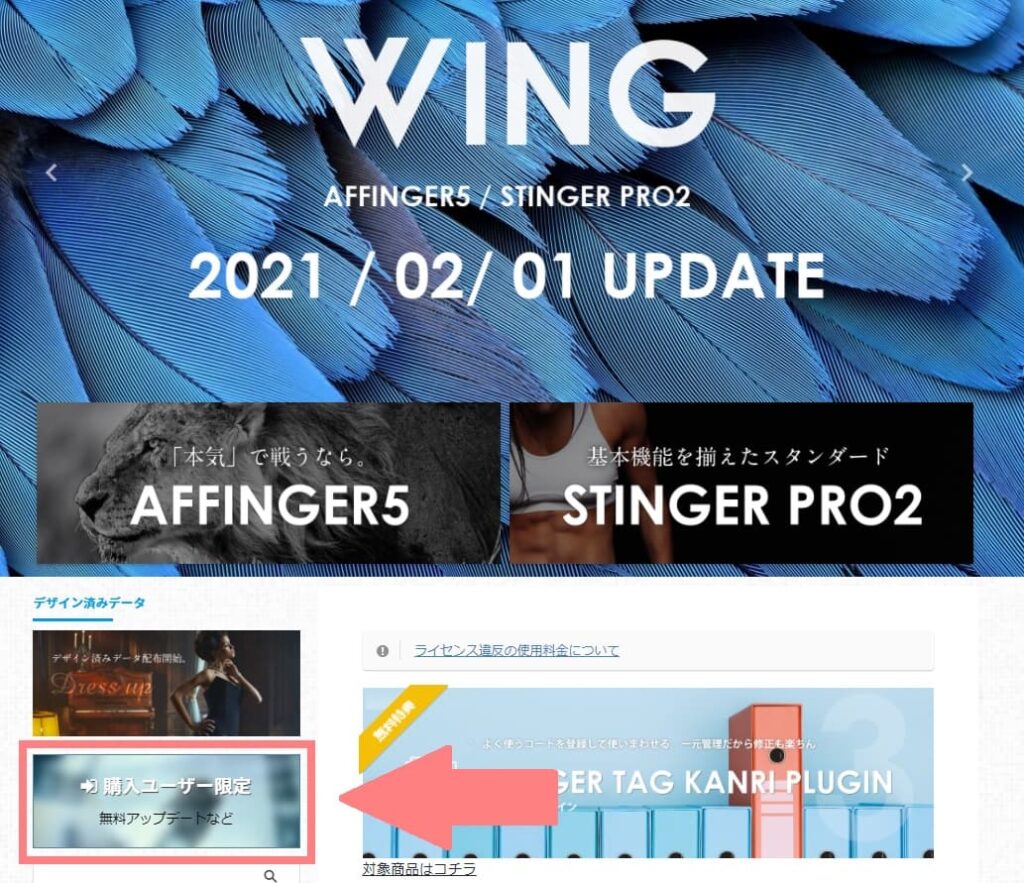
公式サイト『STINGER STORE』にアクセスしたら、左側にある『購入ユーザー限定』をクリックしてログインしましょう。
公式サイトへの登録はメールアドレスおよびパスワードを登録するだけで簡単に登録できます。
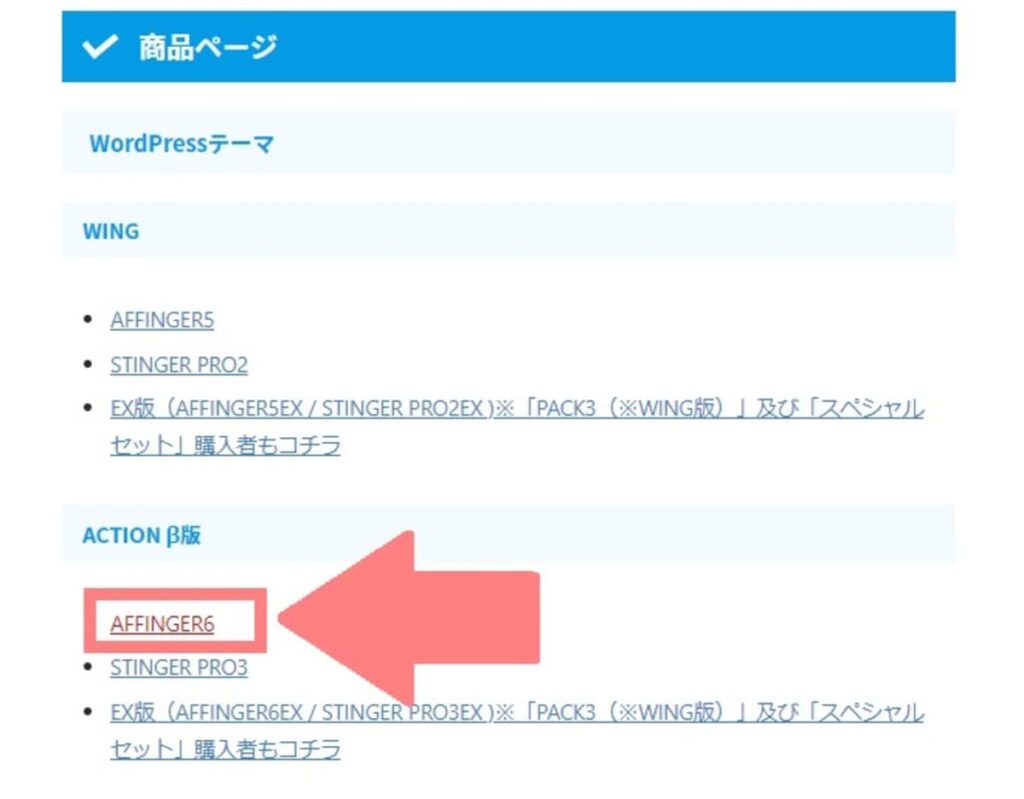
購入ユーザー限定ページにいくと、『AFFINGER6(アフィンガー6)』があるのでクリックするとダウンロードページに移動できます。
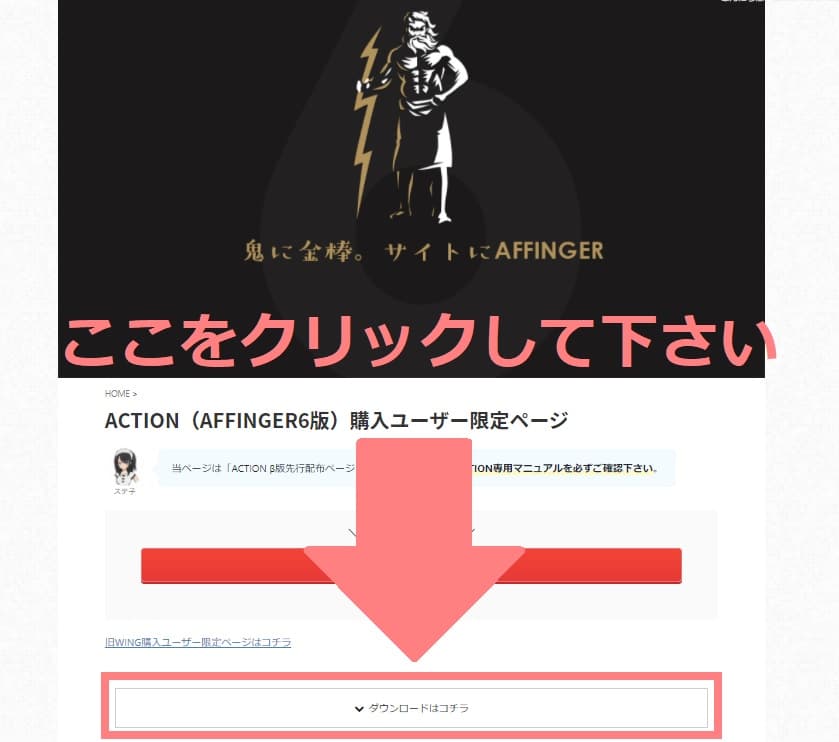
ちなみにAFFINGER6(アフィンガー6)ダウンロードページは上の画像のとおり『ダウンロードはコチラ』をクリックしないとダウンロードの部分が表示されないので注意してください。

AFFINGER6(アフィンガー6)をダウンロードする
AFFINGER6(アフィンガー6)をダウンロードしましょう。
『購入ユーザー限定』のページの『ダウンロードはコチラ』を開いて下の4つのファイルをダウンロードしましょう。
- ACTION(AFFINGER6版)ver最新版
- 子テーマACTION(AFFINGER6)
- Gutenbergプラグイン2
- STINGERタグプラグイン4
順番にダウンロード場所を解説します。
ダウンロード後は下の内容に注意してアップロードしてください。
- PHP7.3以上必須(7.4迄確認済み)
- テーマ管理の設定は引き継がれます。
- カスタマイザーの設定が初期化されます
- ウィジェットの配置が換わる場合があります(要確認・再設定)
ACTION(AFFINGER6版)ver最新版
ACTION(AFFINGER6版)購入ユーザー限定ページへアクセスし、下へスクロールすると『ACTION[AFFINGER6版) ver2021○○』『子テーマACTION(AFFINGER6)』のダウンロードボタンがあるのでクリックして下さい。
ちなみにAFFINGER6(アフィンガー6)を別テーマ(CocoonやJIN、SWELLなど)、もしくはド新規で使う場合は上のファイルをダウンロード。WINGからの移行の場合には『WING互換』のファイルをダウンロードしてください。
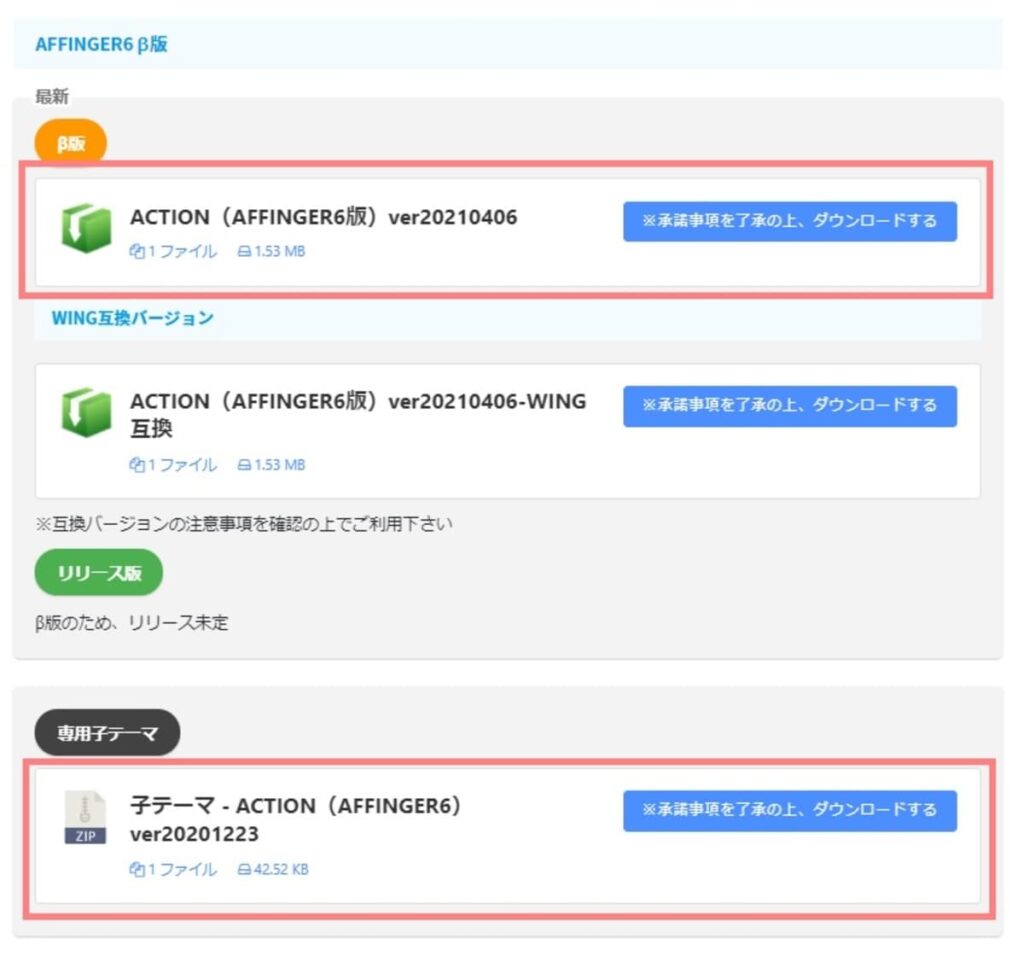
外部リンクWING(AFFINGER5/STINGER PRO2)からの移行手順
Gutenbergプラグイン2
ACTION(AFFINGER6版)購入ユーザー限定ページへアクセスし、下へスクロールするとGutenbergプラグイン2』のダウンロードボタンがあるのでクリックして下さい。
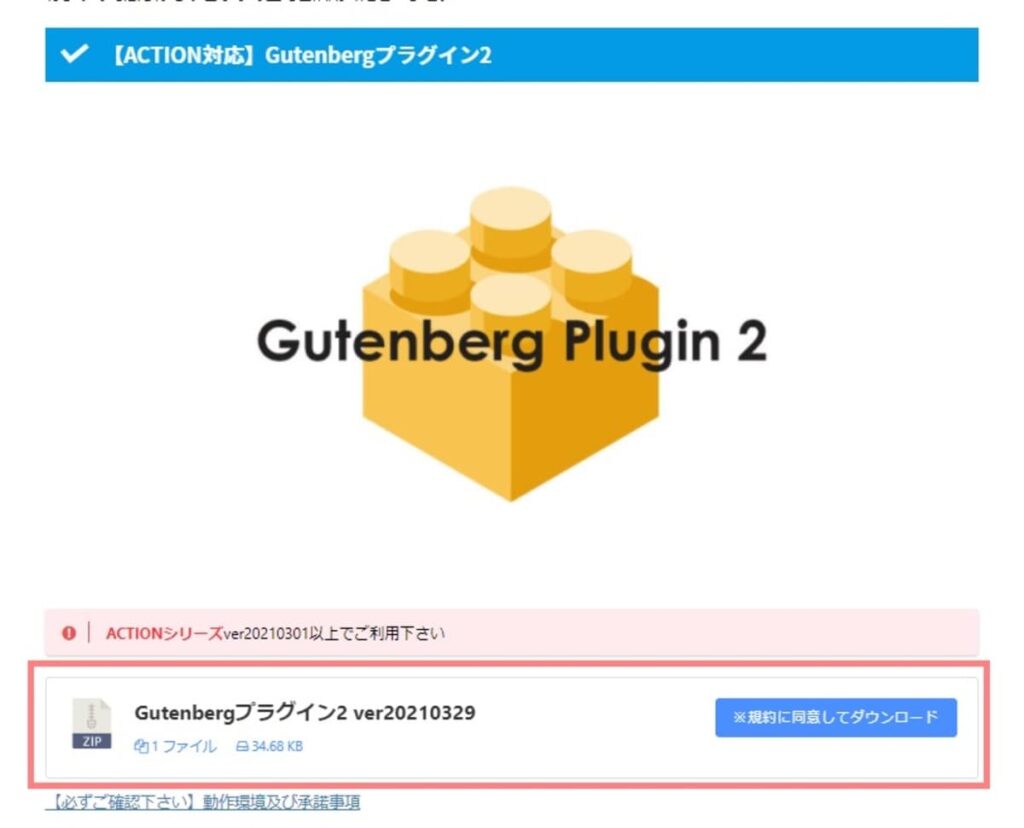
STINGERタグ管理プラグイン4
ACTION(AFFINGER6版)購入ユーザー限定ページへアクセスし、下へスクロールすると『STINGERタグ管理プラグイン4』のダウンロードボタンがあるのでクリックして下さい。
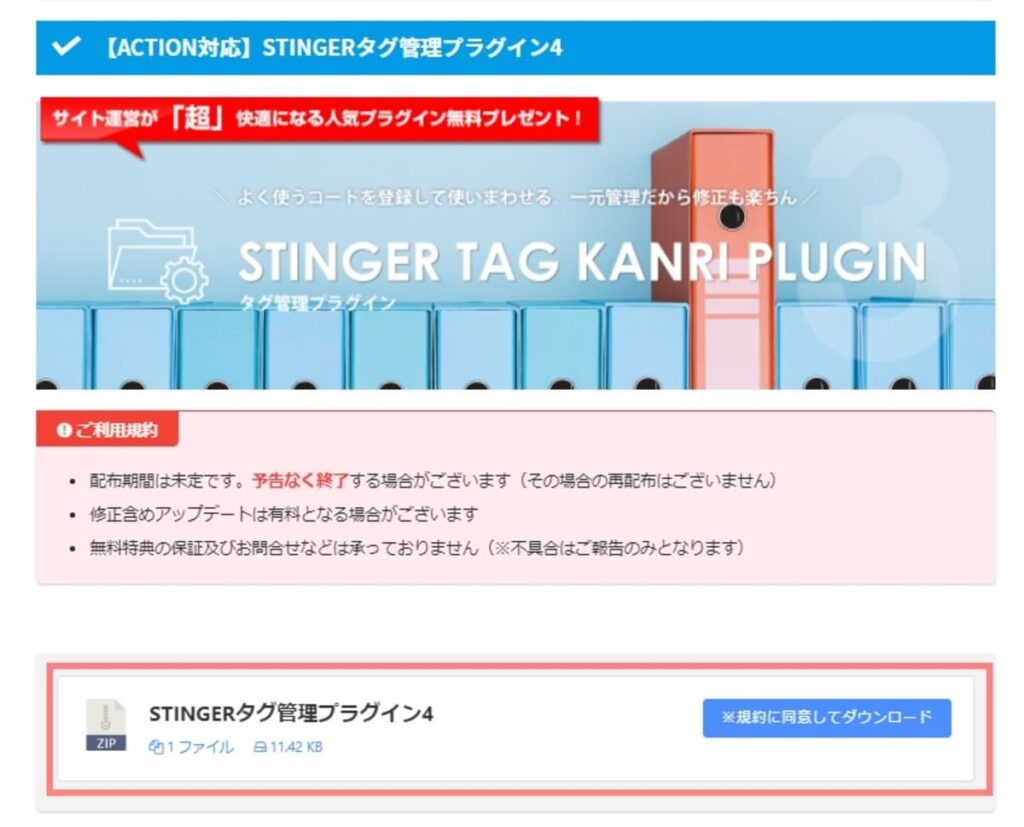
一通り、ダウンロードが終わったら新規のフォルダを作成し、各ファイル名を任意のわかりやすいものに変えて保存しておきましょう。

WordPressにAFFINGER6(アフィンガー6)をアップロードする
AFFINGER6(アフィンガー6)のテーマやプラグインのダウンロードが終了したら、いよいよWordPressにAFFINGER6(アフィンガー6)をアップロードしましょう。
WordPressへのAFFINGER6(アフィンガー6)のアップロード&導入手順は下のとおりです。
- 『WordPressダッシュボード』→『テーマ』→『新規追加』
- 『テーマアップロード』→『affinger.zip【ACTION(AFFINGER6版) ver2021最新版】』を『ファイルをアップロード』をクリックする
- 『テーマアップロード』→『affingerr-child.zip【ACTION子テーマ】』を『ファイルをアップロード』をクリックする
- 『ACTION子テーマ』を有効化して完了です
順番に解説します。
『WordPressダッシュボード』→『テーマ』→『新規追加』
AFFINGER6(アフィンガー6)をテーマに設定するには『WordPressダッシュボード』→『テーマ』をクリックしましょう。
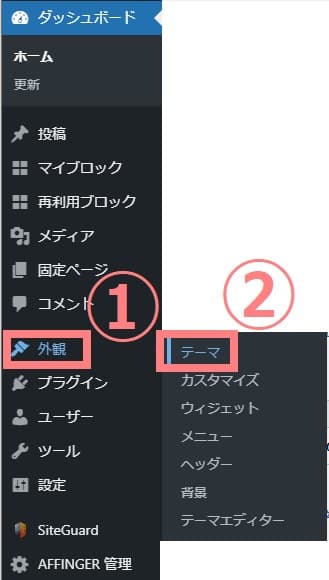
テーマの画面が開いたら、『新規追加』をクリックしましょう。

『テーマアップロード』→『affinger.zip【ACTION(AFFINGER6版) ver2021最新版】』と『affingerr-child.zip【ACTION子テーマ】』を『ファイルをアップロード』する
テーマアップロードでは先程公式サイトからダウンロードした2つのファイルをアップロードします。
- affinger.zip【ACTION(AFFINGER6版) ver2021最新版】
- affingerr-child.zip【ACTION子テーマ】
テーマを追加する画面で、テーマのアップロードをクリックして、『ファイルを選択』をクリックしましょう。
『affinger.zip【ACTION(AFFINGER6版) ver2021最新版】』と『affingerr-child.zip【ACTION子テーマ】』をそれぞれ下の画像のようにアップロードして下さい。

親テーマと子テーマで2回同じ工程を行って下さい。
『ACTION子テーマ』を有効化して完了です
AFFINGER6(アフィンガー6)のaffinger.zip(親テーマ)とaffinger-child.zip(子テーマ)をアップロードが終わって『テーマ』を開くと下のように2つのAFFINGER6(アフィンガー6)が表示されていればOKです。
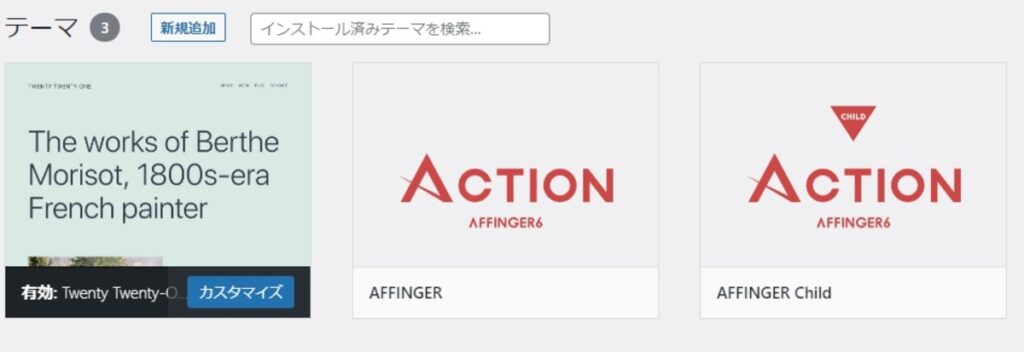
赤い色の逆三角形でCHILDと書かれたACTION(子テーマ)『AFFINGER Child』を有効化しましょう。
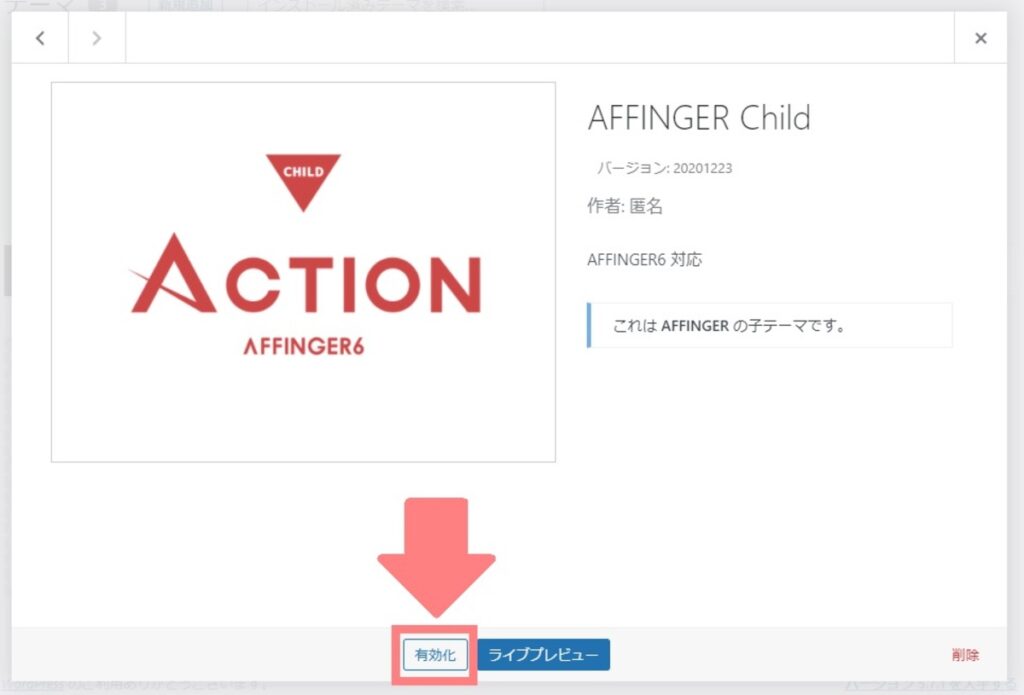
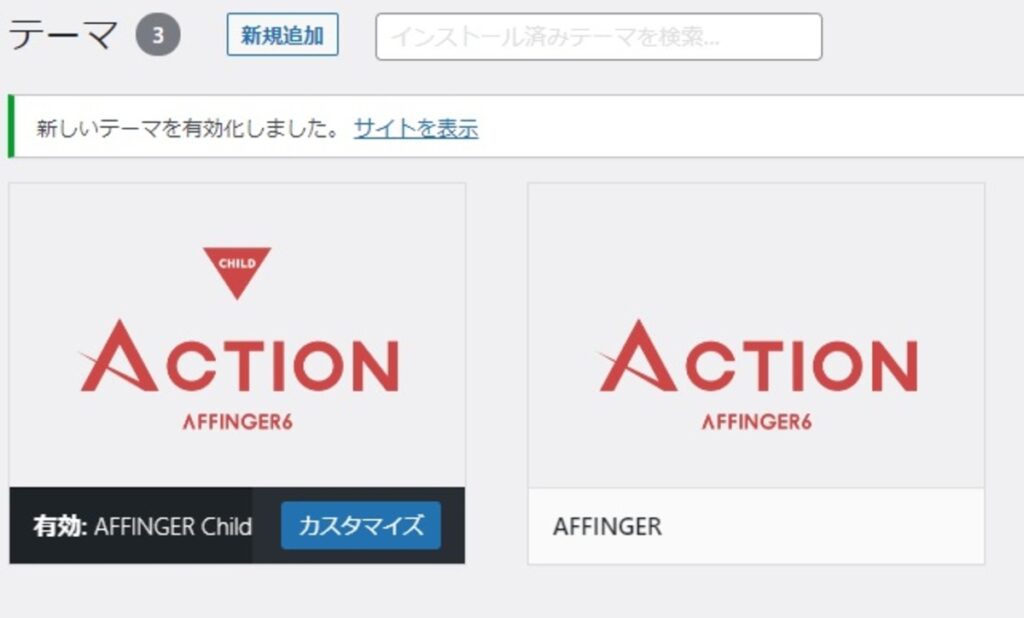
ダウンロード後は下の内容に注意してアップロードしてください。
- PHP7.3以上必須(7.4迄確認済み)
- テーマ管理の設定は引き継がれます。
- カスタマイザーの設定が初期化されます
- ウィジェットの配置が換わる場合があります(要確認・再設定)
ちなみにPHPってなんぞや?となっている人。
PHPはサーバーで切り替えれます。
私の場合は、エックスサーバーを使っているので、エックスサーバーでのPHP切替を簡単に解説しておきます。
- エックスサーバーの『サーバーパネル』にログインする
- 『PHP Ver.切替』をクリックする
- AFFINGER6(アフィンガー6)を導入するドメインを『選択する』をクリックする
- PHP7.3以上のPHPを選んで『変更』をクリックして完了です
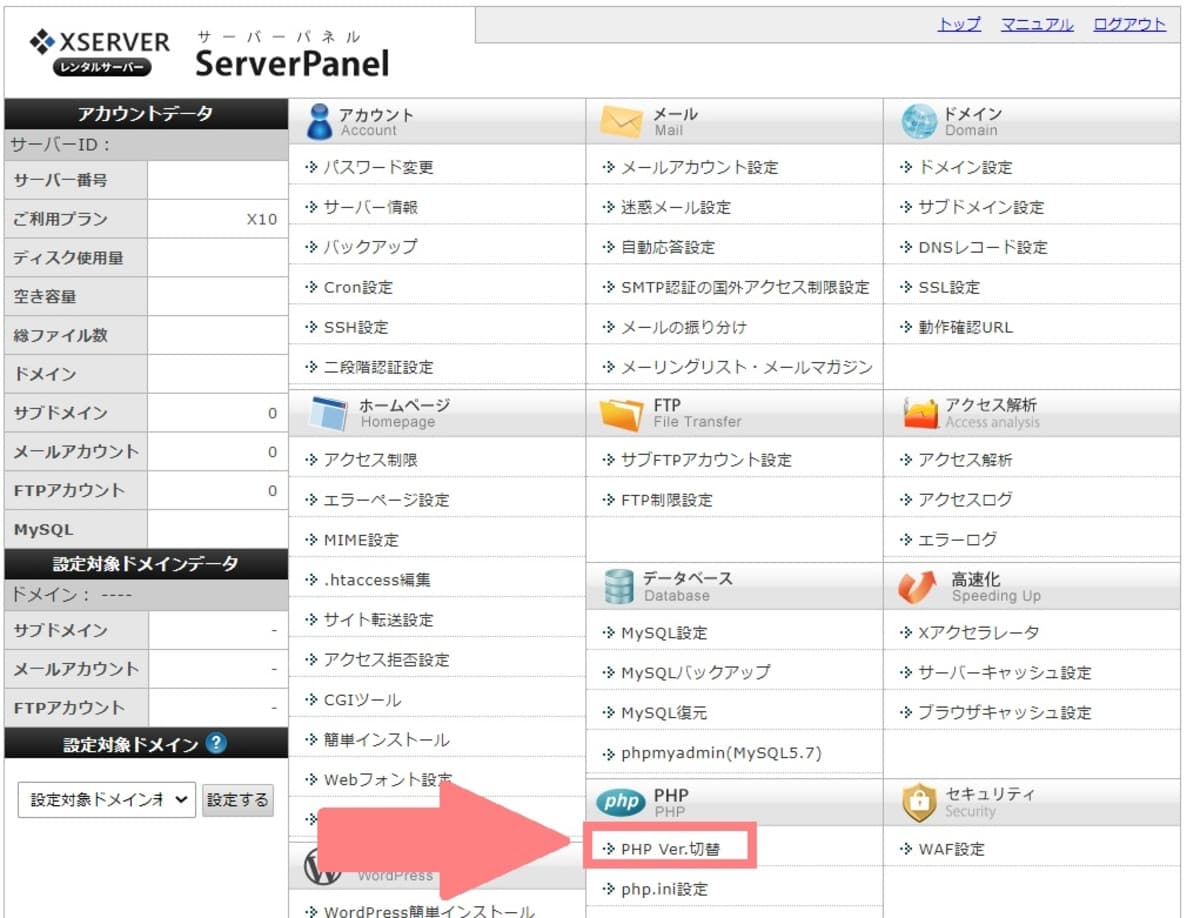
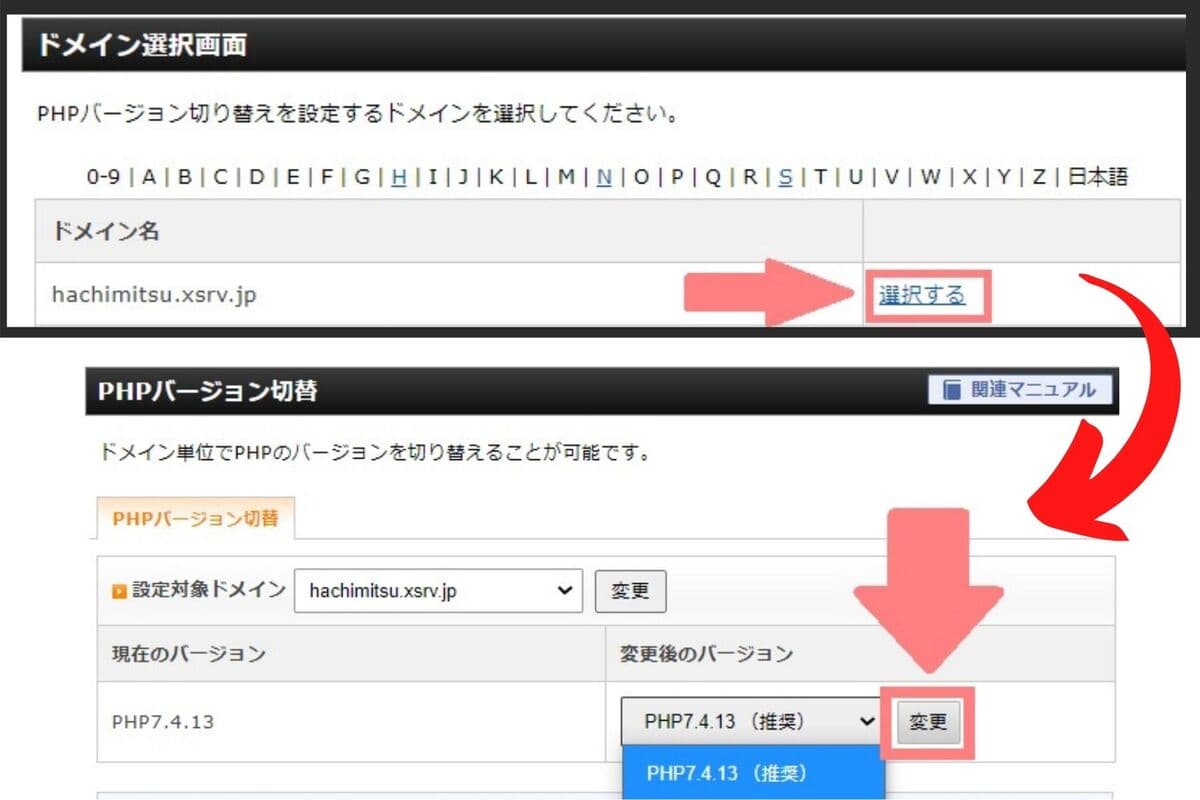
外部リンクエックスサーバーのサーバーパネル
AFFINGER6(アフィンガー6)の初期設定&プラグイン導入する
ここまで来たらほぼAFFINGER6(アフィンガー6)の導入は終了です。
またブログ初心者やアフィンガー初心者で初期設定やカスタマイズ方法がわからないあなたには『アフィンガーの完璧なる初期設定全集』『AFFINGER(アフィンガー)を手足のように使いこなす使い方とカスタマイズ方法』が参考になります。
AFFINGER6(アフィンガー6)を導入したらまっさきにやることは下のとおりです。
- AFFINGER管理の保存をクリックする
- AFFINGER6(アフィンガー6)専用プラグイン2つをアップロードする
- 公式スタートガイドを確認しながら初期設定をする
ちなみに初期設定の前にプラグインをアップロードしておくと便利です。
ここではプラグインのアップロード説明をして終了にします。
AFFINGER6(アフィンガー6)へのプラグインアップロードは下の手順で行います。
- 『WordPressダッシュボード』→『プラグイン』→『新規追加』をクリックする
- プラグイン追加の上部にある『プラグインのアップロード』をクリックする
- 『ファイルを選択』をクリックして先程ダウンロードしたプラグインを選択して『今すぐインストール』をクリックする
- インストールが終了したら『有効化』して完了です
『WordPressダッシュボード』→『プラグイン』→『新規追加』をクリックする
AFFINGER6(アフィンガー6)専用プラグイン2つを使える状態にしましょう。
まずは、『WordPressダッシュボード』→『プラグイン』→『新規追加』をクリックしましょう。
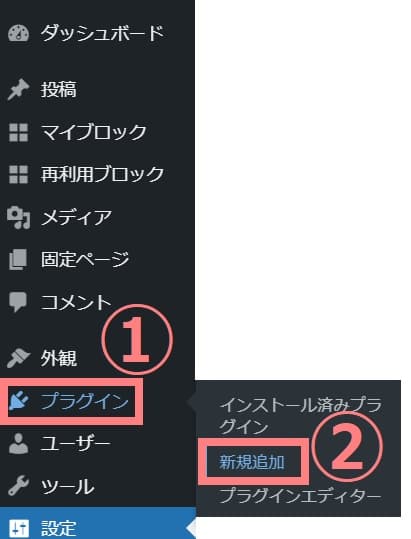
プラグイン追加の上部にある『プラグインのアップロード』をクリックする
プラグイン追加の上部にある『プラグインのアップロード』をクリックしましょう。
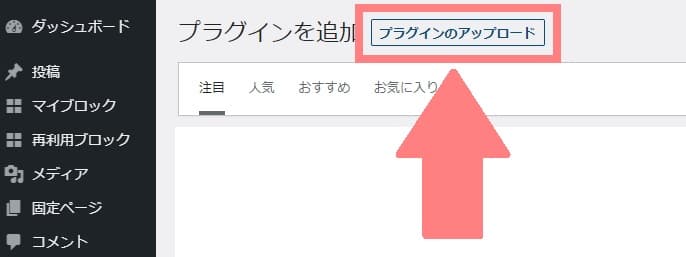
『ファイルを選択』をクリックして先程ダウンロードしたプラグインを選択して『今すぐインストール』をクリックする
『ファイルを選択』をクリックして先程ダウンロードしたプラグイン『Gutenbergプラグイン2』を選択して『今すぐインストール』をクリックしましょう。
ちなみにSTINGERタグ管理プラグイン4も使うなら同じ工程を繰り返して下さい。
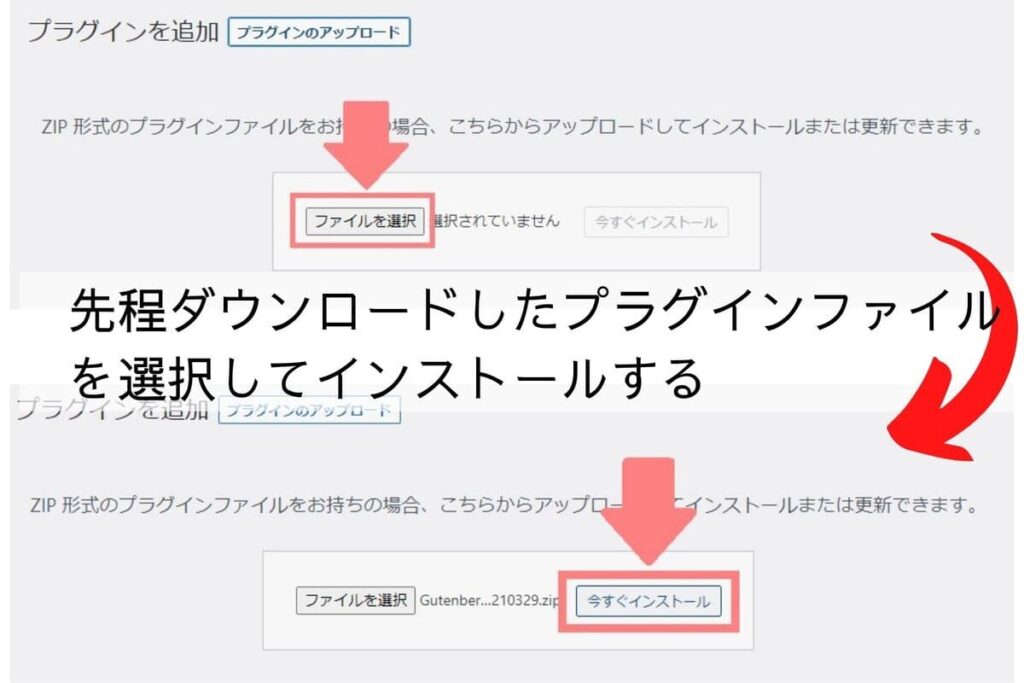
インストールが終了したら『有効化』して完了です
インストールが終了したら『プラグインを有効化』をクリックして完了です。
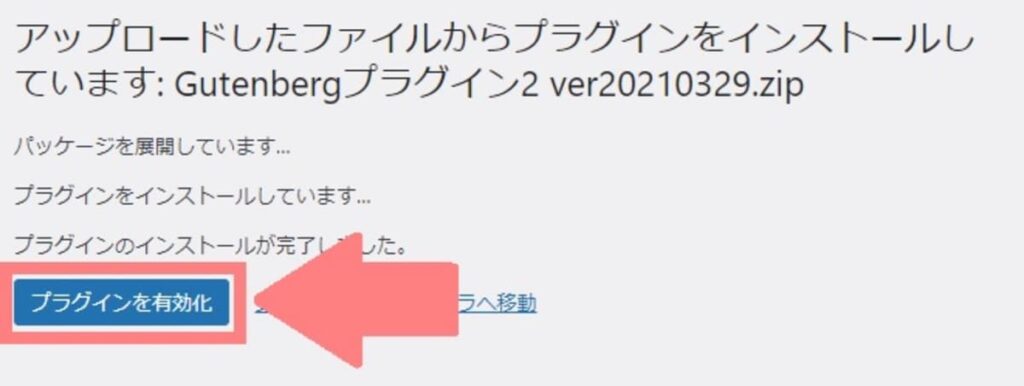
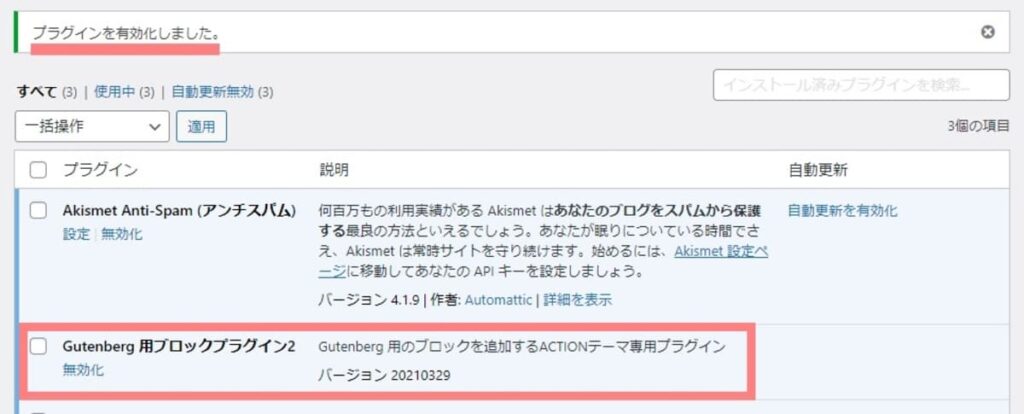
ちなみにSTINGERタグ管理プラグイン4も使うなら同じ工程を繰り返して下さい。
あとはAFFINGER6(アフィンガー6)やAFFINGER5のマニュアルを参考に初期設定をしていきましょう。
外部リンクAFFINGER6(アフィンガー6)ACTIONのスタートガイドとりあえず使えるようにする最初の準備編
外部リンクAFFINGER5(アフィンガー5)WINGのスタートガイドとりあえず使えるようにする最初の準備編
AFFINGER6(アフィンガー6)の公式マニュアルには下の内容が解説されています。
- WordPress設定『一般設定』
- WordPress設定『表示設定』
- WordPress設定『メディア設定』
- WordPress設定『パーマリンク』
- WordPressダッシュボード『AFFINGER管理』の『全体設定』の『カラーパターン』『デザインパターン』
- WordPressダッシュボードの『Gutenberg管理』
以上はマニュアルに説明を譲ります。
またブログ初心者やアフィンガー初心者で初期設定やカスタマイズ方法がわからないあなたには『アフィンガーの完璧なる初期設定全集』『AFFINGER(アフィンガー)を手足のように使いこなす使い方とカスタマイズ方法』が参考になります。
AFFINGER6(アフィンガー6)とSWELLはどっちがいいの?

と迷っているあなた。
AFFINGER6(アフィンガー6)がブロックエディタに対応してからはSWELLと比較されることが多いです。
ただ、AFFINGER6(アフィンガー6)のサイトを運営している私は当然ながらAFFINGER6(アフィンガー6)をおすすめします。
SWELLはブロックエディタに完全対応しており、サポートも充実している一方で、AFFINGER6(アフィンガー6)のようなランキング機能や稼ぐのに特化した機能は希薄です。
アフィリエイトを中心にブログで稼ぎたいと思っているのならAFFINGER6(アフィンガー6)一択かなと。
特にAFFINGER6(アフィンガー6)ではボタンリンクが秀逸です。
キラリと光る機能から、読者の目に止まるようにアニメーションをつけるのも簡単にできます。
またSWELLとアフィンガーがよく比較されるのがサイトスピードです。
よくSWELLはサイトの表示速度が早いとTwitterで言われていますが、実際はAFFINGER6(アフィンガー6)のほうが早いです。
なぜなら、私が運営しているサイトでプラグインやトップページが同じ状態で比較したところAFFINGER6(アフィンガー6)のほうが表示速度が早くなったから。
さらに、私が実際に使っているプラグインを導入するとモバイルもパソコンでもGoogleの『PageSpeed Insights』80~90台を叩き出しています。
私のサイトで実際に使っているキャッシュ系や遅延系のプラグインの設定方法はAFFINGER5購入特典としてこのサイト経由で購入した人にプレゼントしているのでぜひ参考にして爆速ブログを作り上げましょう。
ちなみにSWELL購入者には特典をつけるのが禁止されているので、AFFINGERを購入した人のみの限定特典になっているので注意してください。

